本文介绍如何实现工作流活动的拖放,工具箱的定制以及上下文菜单的实现。
上一篇: 宿主工作流设计器(二)
接着说我们宿主工作流设计器的话题,本节我们讲讲定制一个工具箱,允许从其中拖放工作流活动到我们的设计器当中,以及上下文菜单的定制。
记得上一篇我们取得WorkFlowView的代码吗?有这么一段:
![]() IDesignerHost designerHost = designSurface.GetService(typeof(IDesignerHost)) as IDesignerHost;
IDesignerHost designerHost = designSurface.GetService(typeof(IDesignerHost)) as IDesignerHost;
我们看看desingerHost,它其实是整个工作流组建中的服务容器,里面承载了各种工作流设计器所需的服务,上一篇说DesignSurface也起到服务容器的作用,确切的说DesignSurface是desingerHost的上级容器,我们如果了解微软的Container/Componenet/Service设计思想就应该知道,下级容器会向上级容器提供服务,而注册点应该是一致的,我们可以看看整个设计器的架构图就清楚了。
![]()
我们的工具箱拖放功能其实也是以服务的形式放到desingerHost中,而要使得工作流设计器支持这个功能,必须提供一个实现IToolboxService接口的服务类,然后调用designerHost.AddService方法注册到designerHost中,当然这个类必须以组件(Component)形式存在,以便我们把它作为工具箱放到我们自己的UI中。
下面是MSDN文章中一个工作流工具箱的实现:
![]()
![]() ToolboxService
ToolboxService
![]() namespace WorkflowDesignerControl
namespace WorkflowDesignerControl
![]()
![]()
![]() {
{
![]() using System.Runtime.Serialization.Formatters.Binary;
using System.Runtime.Serialization.Formatters.Binary;
![]() using System.Collections;
using System.Collections;
![]() using System.ComponentModel.Design;
using System.ComponentModel.Design;
![]() using System.ComponentModel;
using System.ComponentModel;
![]() using System.ComponentModel.Design.Serialization;
using System.ComponentModel.Design.Serialization;
![]() using System.Diagnostics;
using System.Diagnostics;
![]() using System.Drawing.Design;
using System.Drawing.Design;
![]() using System.Drawing.Text;
using System.Drawing.Text;
![]() using System.Drawing;
using System.Drawing;
![]() using System.IO;
using System.IO;
![]() using System.Reflection;
using System.Reflection;
![]() using System.Runtime.InteropServices;
using System.Runtime.InteropServices;
![]() using System.Runtime.Remoting;
using System.Runtime.Remoting;
![]() using System.Runtime.Serialization.Formatters;
using System.Runtime.Serialization.Formatters;
![]() using System.Text;
using System.Text;
![]() using System.Windows.Forms.ComponentModel;
using System.Windows.Forms.ComponentModel;
![]() using System.Windows.Forms.Design;
using System.Windows.Forms.Design;
![]() using System.Windows.Forms;
using System.Windows.Forms;
![]() using System;
using System;
![]() using System.Workflow.Activities;
using System.Workflow.Activities;
![]() using System.Workflow.ComponentModel;
using System.Workflow.ComponentModel;
![]() using System.Workflow.ComponentModel.Design;
using System.Workflow.ComponentModel.Design;
![]()
![]()
![]() Class Toolbox#region Class Toolbox
Class Toolbox#region Class Toolbox
![]()
![]() /**//// <summary>
/**//// <summary>
![]() /// Class implementing the toolbox functionality in the sample.
/// Class implementing the toolbox functionality in the sample.
![]() /// Toolbox displays workflow components using which the workflow can be created
/// Toolbox displays workflow components using which the workflow can be created
![]() /// For more information on toolbox please refer to IToolboxService, ToolboxItem documentation
/// For more information on toolbox please refer to IToolboxService, ToolboxItem documentation
![]() ///
///
![]() /// </summary>
/// </summary>
![]() [ToolboxItem(false)]
[ToolboxItem(false)]
![]() public class ToolboxService: Panel, IToolboxService
public class ToolboxService: Panel, IToolboxService
![]()
![]()
![]() {
{
![]() private const string CF_DESIGNER = "CF_WINOEDESIGNERCOMPONENTS";
private const string CF_DESIGNER = "CF_WINOEDESIGNERCOMPONENTS";
![]()
![]() private IServiceProvider provider;
private IServiceProvider provider;
![]() private Hashtable customCreators;
private Hashtable customCreators;
![]() private Type currentSelection;
private Type currentSelection;
![]() private ListBox listBox = new ListBox();
private ListBox listBox = new ListBox();
![]()
![]() //Create the toolbox and add the toolbox entries
//Create the toolbox and add the toolbox entries
![]() public ToolboxService(IServiceProvider provider)
public ToolboxService(IServiceProvider provider)
![]()
![]()
![]() {
{
![]() this.provider = provider;
this.provider = provider;
![]()
![]() Text = "Toolbox";
Text = "Toolbox";
![]() Size = new System.Drawing.Size(224, 350);
Size = new System.Drawing.Size(224, 350);
![]()
![]() listBox.Dock = DockStyle.Fill;
listBox.Dock = DockStyle.Fill;
![]() listBox.IntegralHeight = false;
listBox.IntegralHeight = false;
![]() listBox.ItemHeight = 20;
listBox.ItemHeight = 20;
![]() listBox.DrawMode = DrawMode.OwnerDrawFixed;
listBox.DrawMode = DrawMode.OwnerDrawFixed;
![]() listBox.BorderStyle = System.Windows.Forms.BorderStyle.None;
listBox.BorderStyle = System.Windows.Forms.BorderStyle.None;
![]() listBox.BackColor = SystemColors.Window;
listBox.BackColor = SystemColors.Window;
![]() listBox.ForeColor = SystemColors.ControlText;
listBox.ForeColor = SystemColors.ControlText;
![]() listBox.MouseMove +=new MouseEventHandler(OnListBoxMouseMove);
listBox.MouseMove +=new MouseEventHandler(OnListBoxMouseMove);
![]() Controls.Add(listBox);
Controls.Add(listBox);
![]()
![]() listBox.DrawItem += new DrawItemEventHandler(this.OnDrawItem);
listBox.DrawItem += new DrawItemEventHandler(this.OnDrawItem);
![]() listBox.KeyPress += new KeyPressEventHandler(this.OnListKeyPress);
listBox.KeyPress += new KeyPressEventHandler(this.OnListKeyPress);
![]() listBox.SelectedIndexChanged += new EventHandler(this.OnListBoxClick);
listBox.SelectedIndexChanged += new EventHandler(this.OnListBoxClick);
![]() listBox.DoubleClick += new EventHandler(this.OnListBoxDoubleClick);
listBox.DoubleClick += new EventHandler(this.OnListBoxDoubleClick);
![]()
![]() AddToolboxEntries(listBox);
AddToolboxEntries(listBox);
![]() }
}
![]()
![]() public void AddCreator(ToolboxItemCreatorCallback creator, string format)
public void AddCreator(ToolboxItemCreatorCallback creator, string format)
![]()
![]()
![]() {
{
![]() AddCreator(creator, format, null);
AddCreator(creator, format, null);
![]() }
}
![]()
![]() public void AddCreator(ToolboxItemCreatorCallback creator, string format, IDesignerHost host)
public void AddCreator(ToolboxItemCreatorCallback creator, string format, IDesignerHost host)
![]()
![]()
![]() {
{
![]() if (creator == null || format == null)
if (creator == null || format == null)
![]()
![]()
![]() {
{
![]() throw new ArgumentNullException(creator == null ? "creator" : "format");
throw new ArgumentNullException(creator == null ? "creator" : "format");
![]() }
}
![]()
![]() if (customCreators == null)
if (customCreators == null)
![]()
![]()
![]() {
{
![]() customCreators = new Hashtable();
customCreators = new Hashtable();
![]() }
}
![]() else
else
![]()
![]()
![]() {
{
![]() string key = format;
string key = format;
![]()
![]() if (host != null) key += ", " + host.GetHashCode().ToString();
if (host != null) key += ", " + host.GetHashCode().ToString();
![]()
![]() if (customCreators.ContainsKey(key))
if (customCreators.ContainsKey(key))
![]()
![]()
![]() {
{
![]() throw new Exception("There is already a creator registered for the format '" + format + "'.");
throw new Exception("There is already a creator registered for the format '" + format + "'.");
![]() }
}
![]() }
}
![]()
![]() customCreators[format] = creator;
customCreators[format] = creator;
![]() }
}
![]()
![]() public void AddLinkedToolboxItem(ToolboxItem toolboxItem, IDesignerHost host)
public void AddLinkedToolboxItem(ToolboxItem toolboxItem, IDesignerHost host)
![]()
![]()
![]() {
{
![]() }
}
![]()
![]() public void AddLinkedToolboxItem(ToolboxItem toolboxItem, string category, IDesignerHost host)
public void AddLinkedToolboxItem(ToolboxItem toolboxItem, string category, IDesignerHost host)
![]()
![]()
![]() {
{
![]() }
}
![]()
![]() public virtual void AddToolboxItem(ToolboxItem toolboxItem)
public virtual void AddToolboxItem(ToolboxItem toolboxItem)
![]()
![]()
![]() {
{
![]() }
}
![]()
![]() public virtual void AddToolboxItem(ToolboxItem toolboxItem, IDesignerHost host)
public virtual void AddToolboxItem(ToolboxItem toolboxItem, IDesignerHost host)
![]()
![]()
![]() {
{
![]() }
}
![]()
![]() public virtual void AddToolboxItem(ToolboxItem toolboxItem, string category)
public virtual void AddToolboxItem(ToolboxItem toolboxItem, string category)
![]()
![]()
![]() {
{
![]() }
}
![]()
![]() public virtual void AddToolboxItem(ToolboxItem toolboxItem, string category, IDesignerHost host)
public virtual void AddToolboxItem(ToolboxItem toolboxItem, string category, IDesignerHost host)
![]()
![]()
![]() {
{
![]() }
}
![]()
![]() public CategoryNameCollection CategoryNames
public CategoryNameCollection CategoryNames
![]()
![]()
![]() {
{
![]() get
get
![]()
![]()
![]() {
{
![]()
![]() return new CategoryNameCollection(new string[]
return new CategoryNameCollection(new string[] ![]() { "Workflow" });
{ "Workflow" });
![]() }
}
![]() }
}
![]()
![]() public string SelectedCategory
public string SelectedCategory
![]()
![]()
![]() {
{
![]() get
get
![]()
![]()
![]() {
{
![]() return "Workflow";
return "Workflow";
![]() }
}
![]() set
set
![]()
![]()
![]() {
{
![]() }
}
![]() }
}
![]()
![]() private ToolboxItemCreatorCallback FindToolboxItemCreator(IDataObject dataObj, IDesignerHost host, out string foundFormat)
private ToolboxItemCreatorCallback FindToolboxItemCreator(IDataObject dataObj, IDesignerHost host, out string foundFormat)
![]()
![]()
![]() {
{
![]() foundFormat = string.Empty;
foundFormat = string.Empty;
![]()
![]() ToolboxItemCreatorCallback creator = null;
ToolboxItemCreatorCallback creator = null;
![]() if (customCreators != null)
if (customCreators != null)
![]()
![]()
![]() {
{
![]() IEnumerator keys = customCreators.Keys.GetEnumerator();
IEnumerator keys = customCreators.Keys.GetEnumerator();
![]() while (keys.MoveNext())
while (keys.MoveNext())
![]()
![]()
![]() {
{
![]() string key = (string)keys.Current;
string key = (string)keys.Current;
![]()
![]() string[] keyParts = key.Split(new char[]
string[] keyParts = key.Split(new char[] ![]() { ',' });
{ ',' });
![]() string format = keyParts[0];
string format = keyParts[0];
![]()
![]() if (dataObj.GetDataPresent(format))
if (dataObj.GetDataPresent(format))
![]()
![]()
![]() {
{
![]() // Check to see if the host matches.
// Check to see if the host matches.
![]() if (keyParts.Length == 1 || (host != null && host.GetHashCode().ToString().Equals(keyParts[1])))
if (keyParts.Length == 1 || (host != null && host.GetHashCode().ToString().Equals(keyParts[1])))
![]()
![]()
![]() {
{
![]() creator = (ToolboxItemCreatorCallback)customCreators[format];
creator = (ToolboxItemCreatorCallback)customCreators[format];
![]() foundFormat = format;
foundFormat = format;
![]() break;
break;
![]() }
}
![]() }
}
![]() }
}
![]() }
}
![]()
![]() return creator;
return creator;
![]() }
}
![]()
![]() public virtual ToolboxItem GetSelectedToolboxItem()
public virtual ToolboxItem GetSelectedToolboxItem()
![]()
![]()
![]() {
{
![]() ToolboxItem toolClass = null;
ToolboxItem toolClass = null;
![]() if (this.currentSelection != null)
if (this.currentSelection != null)
![]()
![]()
![]() {
{
![]() try
try
![]()
![]()
![]() {
{
![]() toolClass = ToolboxService.GetToolboxItem(this.currentSelection);
toolClass = ToolboxService.GetToolboxItem(this.currentSelection);
![]() }
}
![]() catch (TypeLoadException)
catch (TypeLoadException)
![]()
![]()
![]() {
{
![]() }
}
![]() }
}
![]()
![]() return toolClass;
return toolClass;
![]() }
}
![]()
![]() public virtual ToolboxItem GetSelectedToolboxItem(IDesignerHost host)
public virtual ToolboxItem GetSelectedToolboxItem(IDesignerHost host)
![]()
![]()
![]() {
{
![]() return GetSelectedToolboxItem();
return GetSelectedToolboxItem();
![]() }
}
![]()
![]() public object SerializeToolboxItem(ToolboxItem toolboxItem)
public object SerializeToolboxItem(ToolboxItem toolboxItem)
![]()
![]()
![]() {
{
![]() DataObject dataObject = new DataObject();
DataObject dataObject = new DataObject();
![]() dataObject.SetData(typeof(ToolboxItem), toolboxItem);
dataObject.SetData(typeof(ToolboxItem), toolboxItem);
![]() return dataObject;
return dataObject;
![]() }
}
![]()
![]() public ToolboxItem DeserializeToolboxItem(object dataObject)
public ToolboxItem DeserializeToolboxItem(object dataObject)
![]()
![]()
![]() {
{
![]() return DeserializeToolboxItem(dataObject, null);
return DeserializeToolboxItem(dataObject, null);
![]() }
}
![]()
![]() public ToolboxItem DeserializeToolboxItem(object data, IDesignerHost host)
public ToolboxItem DeserializeToolboxItem(object data, IDesignerHost host)
![]()
![]()
![]() {
{
![]() IDataObject dataObject = data as IDataObject;
IDataObject dataObject = data as IDataObject;
![]()
![]() if (dataObject == null)
if (dataObject == null)
![]()
![]()
![]() {
{
![]() return null;
return null;
![]() }
}
![]()
![]() ToolboxItem t = (ToolboxItem)dataObject.GetData(typeof(ToolboxItem));
ToolboxItem t = (ToolboxItem)dataObject.GetData(typeof(ToolboxItem));
![]()
![]() if (t == null)
if (t == null)
![]()
![]()
![]() {
{
![]() string format;
string format;
![]() ToolboxItemCreatorCallback creator = FindToolboxItemCreator(dataObject, host, out format);
ToolboxItemCreatorCallback creator = FindToolboxItemCreator(dataObject, host, out format);
![]()
![]() if (creator != null)
if (creator != null)
![]()
![]()
![]() {
{
![]() return creator(dataObject, format);
return creator(dataObject, format);
![]() }
}
![]() }
}
![]()
![]() return t;
return t;
![]() }
}
![]()
![]() public ToolboxItemCollection GetToolboxItems()
public ToolboxItemCollection GetToolboxItems()
![]()
![]()
![]() {
{
![]() return new ToolboxItemCollection(new ToolboxItem[0]);
return new ToolboxItemCollection(new ToolboxItem[0]);
![]() }
}
![]()
![]() public ToolboxItemCollection GetToolboxItems(IDesignerHost host)
public ToolboxItemCollection GetToolboxItems(IDesignerHost host)
![]()
![]()
![]() {
{
![]() return new ToolboxItemCollection(new ToolboxItem[0]);
return new ToolboxItemCollection(new ToolboxItem[0]);
![]() }
}
![]()
![]() public ToolboxItemCollection GetToolboxItems(string category)
public ToolboxItemCollection GetToolboxItems(string category)
![]()
![]()
![]() {
{
![]() return new ToolboxItemCollection(new ToolboxItem[0]);
return new ToolboxItemCollection(new ToolboxItem[0]);
![]() }
}
![]()
![]() public ToolboxItemCollection GetToolboxItems(string category, IDesignerHost host)
public ToolboxItemCollection GetToolboxItems(string category, IDesignerHost host)
![]()
![]()
![]() {
{
![]() return new ToolboxItemCollection(new ToolboxItem[0]);
return new ToolboxItemCollection(new ToolboxItem[0]);
![]() }
}
![]()
![]() public bool IsSupported(object data, IDesignerHost host)
public bool IsSupported(object data, IDesignerHost host)
![]()
![]()
![]() {
{
![]() return true;
return true;
![]() }
}
![]()
![]() public bool IsSupported(object serializedObject, ICollection filterAttributes)
public bool IsSupported(object serializedObject, ICollection filterAttributes)
![]()
![]()
![]() {
{
![]() return true;
return true;
![]() }
}
![]()
![]() public bool IsToolboxItem(object dataObject)
public bool IsToolboxItem(object dataObject)
![]()
![]()
![]() {
{
![]() return IsToolboxItem(dataObject, null);
return IsToolboxItem(dataObject, null);
![]() }
}
![]()
![]() public bool IsToolboxItem(object data, IDesignerHost host)
public bool IsToolboxItem(object data, IDesignerHost host)
![]()
![]()
![]() {
{
![]() IDataObject dataObject = data as IDataObject;
IDataObject dataObject = data as IDataObject;
![]() if (dataObject == null)
if (dataObject == null)
![]() return false;
return false;
![]()
![]() if (dataObject.GetDataPresent(typeof(ToolboxItem)))
if (dataObject.GetDataPresent(typeof(ToolboxItem)))
![]()
![]()
![]() {
{
![]() return true;
return true;
![]() }
}
![]() else
else
![]()
![]()
![]() {
{
![]() string format;
string format;
![]() ToolboxItemCreatorCallback creator = FindToolboxItemCreator(dataObject, host, out format);
ToolboxItemCreatorCallback creator = FindToolboxItemCreator(dataObject, host, out format);
![]() if (creator != null)
if (creator != null)
![]() return true;
return true;
![]() }
}
![]()
![]() return false;
return false;
![]() }
}
![]()
![]() public new void Refresh()
public new void Refresh()
![]()
![]()
![]() {
{
![]() }
}
![]()
![]() public void RemoveCreator(string format)
public void RemoveCreator(string format)
![]()
![]()
![]() {
{
![]() RemoveCreator(format, null);
RemoveCreator(format, null);
![]() }
}
![]()
![]() public void RemoveCreator(string format, IDesignerHost host)
public void RemoveCreator(string format, IDesignerHost host)
![]()
![]()
![]() {
{
![]() if (format == null)
if (format == null)
![]() throw new ArgumentNullException("format");
throw new ArgumentNullException("format");
![]()
![]() if (customCreators != null)
if (customCreators != null)
![]()
![]()
![]() {
{
![]() string key = format;
string key = format;
![]() if (host != null)
if (host != null)
![]() key += ", " + host.GetHashCode().ToString();
key += ", " + host.GetHashCode().ToString();
![]() customCreators.Remove(key);
customCreators.Remove(key);
![]() }
}
![]() }
}
![]()
![]() public virtual void RemoveToolboxItem(ToolboxItem toolComponentClass)
public virtual void RemoveToolboxItem(ToolboxItem toolComponentClass)
![]()
![]()
![]() {
{
![]() }
}
![]()
![]() public virtual void RemoveToolboxItem(ToolboxItem componentClass, string category)
public virtual void RemoveToolboxItem(ToolboxItem componentClass, string category)
![]()
![]()
![]() {
{
![]() }
}
![]()
![]() public virtual bool SetCursor()
public virtual bool SetCursor()
![]()
![]()
![]() {
{
![]() if (this.currentSelection != null)
if (this.currentSelection != null)
![]()
![]()
![]() {
{
![]() Cursor.Current = Cursors.Cross;
Cursor.Current = Cursors.Cross;
![]() return true;
return true;
![]() }
}
![]()
![]() return false;
return false;
![]() }
}
![]()
![]() public virtual void SetSelectedToolboxItem(ToolboxItem selectedToolClass)
public virtual void SetSelectedToolboxItem(ToolboxItem selectedToolClass)
![]()
![]()
![]() {
{
![]() if (selectedToolClass == null)
if (selectedToolClass == null)
![]()
![]()
![]() {
{
![]() listBox.SelectedIndex = 0;
listBox.SelectedIndex = 0;
![]() OnListBoxClick(null, EventArgs.Empty);
OnListBoxClick(null, EventArgs.Empty);
![]() }
}
![]() }
}
![]()
![]() public void AddType(Type t)
public void AddType(Type t)
![]()
![]()
![]() {
{
![]() listBox.Items.Add(new SelfHostToolboxItem(t.AssemblyQualifiedName));
listBox.Items.Add(new SelfHostToolboxItem(t.AssemblyQualifiedName));
![]() }
}
![]()
![]() public Attribute[] GetEnabledAttributes()
public Attribute[] GetEnabledAttributes()
![]()
![]()
![]() {
{
![]() return null;
return null;
![]() }
}
![]()
![]() public void SetEnabledAttributes(Attribute[] attrs)
public void SetEnabledAttributes(Attribute[] attrs)
![]()
![]()
![]() {
{
![]() }
}
![]()
![]() public void SelectedToolboxItemUsed()
public void SelectedToolboxItemUsed()
![]()
![]()
![]() {
{
![]() SetSelectedToolboxItem(null);
SetSelectedToolboxItem(null);
![]() }
}
![]()
![]() public static IDataObject SerializeActivitiesToDataObject(IServiceProvider serviceProvider, ICollection activities)
public static IDataObject SerializeActivitiesToDataObject(IServiceProvider serviceProvider, ICollection activities)
![]()
![]()
![]() {
{
![]() // get component serialization service
// get component serialization service
![]() ComponentSerializationService css = (ComponentSerializationService)serviceProvider.GetService(typeof(ComponentSerializationService));
ComponentSerializationService css = (ComponentSerializationService)serviceProvider.GetService(typeof(ComponentSerializationService));
![]() if (css == null)
if (css == null)
![]() throw new InvalidOperationException("Component Serialization Service is missing.");
throw new InvalidOperationException("Component Serialization Service is missing.");
![]()
![]() // serialize all activities to the store
// serialize all activities to the store
![]() SerializationStore store = css.CreateStore();
SerializationStore store = css.CreateStore();
![]() using (store)
using (store)
![]()
![]()
![]() {
{
![]() foreach (Activity activity in activities)
foreach (Activity activity in activities)
![]() css.Serialize(store, activity);
css.Serialize(store, activity);
![]() }
}
![]()
![]() // wrap it with clipboard style object
// wrap it with clipboard style object
![]() Stream stream = new MemoryStream();
Stream stream = new MemoryStream();
![]() BinaryFormatter formatter = new BinaryFormatter();
BinaryFormatter formatter = new BinaryFormatter();
![]() formatter.Serialize(stream, store);
formatter.Serialize(stream, store);
![]() stream.Seek(0, SeekOrigin.Begin);
stream.Seek(0, SeekOrigin.Begin);
![]() return new DataObject(CF_DESIGNER, stream);
return new DataObject(CF_DESIGNER, stream);
![]() }
}
![]()
![]() public static Activity[] DeserializeActivitiesFromDataObject(IServiceProvider serviceProvider, IDataObject dataObj, bool addReference)
public static Activity[] DeserializeActivitiesFromDataObject(IServiceProvider serviceProvider, IDataObject dataObj, bool addReference)
![]()
![]()
![]() {
{
![]() IDesignerHost designerHost = (IDesignerHost)serviceProvider.GetService(typeof(IDesignerHost));
IDesignerHost designerHost = (IDesignerHost)serviceProvider.GetService(typeof(IDesignerHost));
![]() if (designerHost == null)
if (designerHost == null)
![]() throw new InvalidOperationException("IDesignerHost is missing.");
throw new InvalidOperationException("IDesignerHost is missing.");
![]()
![]() if (dataObj == null)
if (dataObj == null)
![]()
![]() return new Activity[]
return new Activity[] ![]() { };
{ };
![]()
![]() object data = dataObj.GetData(CF_DESIGNER);
object data = dataObj.GetData(CF_DESIGNER);
![]() ICollection activities = null;
ICollection activities = null;
![]() if (data is Stream)
if (data is Stream)
![]()
![]()
![]() {
{
![]() BinaryFormatter formatter = new BinaryFormatter();
BinaryFormatter formatter = new BinaryFormatter();
![]() ((Stream)data).Seek(0, SeekOrigin.Begin);
((Stream)data).Seek(0, SeekOrigin.Begin);
![]() object serializationData = formatter.Deserialize((Stream)data);
object serializationData = formatter.Deserialize((Stream)data);
![]() if (serializationData is SerializationStore)
if (serializationData is SerializationStore)
![]()
![]()
![]() {
{
![]() // get component serialization service
// get component serialization service
![]() ComponentSerializationService css = serviceProvider.GetService(typeof(ComponentSerializationService)) as ComponentSerializationService;
ComponentSerializationService css = serviceProvider.GetService(typeof(ComponentSerializationService)) as ComponentSerializationService;
![]() if (css == null)
if (css == null)
![]() throw new Exception("ComponentSerializationService is missing.");
throw new Exception("ComponentSerializationService is missing.");
![]()
![]() // deserialize data
// deserialize data
![]() activities = css.Deserialize((SerializationStore)serializationData);
activities = css.Deserialize((SerializationStore)serializationData);
![]() }
}
![]() }
}
![]() else
else
![]()
![]()
![]() {
{
![]() // Now check for a toolbox item.
// Now check for a toolbox item.
![]() IToolboxService ts = (IToolboxService)serviceProvider.GetService(typeof(IToolboxService));
IToolboxService ts = (IToolboxService)serviceProvider.GetService(typeof(IToolboxService));
![]() if (ts != null && ts.IsSupported(dataObj, designerHost))
if (ts != null && ts.IsSupported(dataObj, designerHost))
![]()
![]()
![]() {
{
![]() ToolboxItem toolBoxItem = ts.DeserializeToolboxItem(dataObj, designerHost);
ToolboxItem toolBoxItem = ts.DeserializeToolboxItem(dataObj, designerHost);
![]() if (toolBoxItem != null)
if (toolBoxItem != null)
![]()
![]()
![]() {
{
![]() // this will make sure that we add the assembly reference to project
// this will make sure that we add the assembly reference to project
![]() if (addReference && toolBoxItem.AssemblyName != null)
if (addReference && toolBoxItem.AssemblyName != null)
![]()
![]()
![]() {
{
![]() ITypeResolutionService trs = serviceProvider.GetService(typeof(ITypeResolutionService)) as ITypeResolutionService;
ITypeResolutionService trs = serviceProvider.GetService(typeof(ITypeResolutionService)) as ITypeResolutionService;
![]() if (trs != null)
if (trs != null)
![]() trs.ReferenceAssembly(toolBoxItem.AssemblyName);
trs.ReferenceAssembly(toolBoxItem.AssemblyName);
![]() }
}
![]()
![]() ActivityToolboxItem ActivityToolboxItem = toolBoxItem as ActivityToolboxItem;
ActivityToolboxItem ActivityToolboxItem = toolBoxItem as ActivityToolboxItem;
![]() if (addReference && ActivityToolboxItem != null)
if (addReference && ActivityToolboxItem != null)
![]() activities = ActivityToolboxItem.CreateComponentsWithUI(designerHost);
activities = ActivityToolboxItem.CreateComponentsWithUI(designerHost);
![]() else
else
![]() activities = toolBoxItem.CreateComponents(designerHost);
activities = toolBoxItem.CreateComponents(designerHost);
![]() }
}
![]() }
}
![]() }
}
![]()
![]()
![]() return (activities != null) ? (Activity[])(new ArrayList(activities).ToArray(typeof(Activity))) : new Activity[]
return (activities != null) ? (Activity[])(new ArrayList(activities).ToArray(typeof(Activity))) : new Activity[] ![]() { };
{ };
![]() }
}
![]()
![]() //Gets the toolbox item associated with a component type
//Gets the toolbox item associated with a component type
![]() internal static ToolboxItem GetToolboxItem(Type toolType)
internal static ToolboxItem GetToolboxItem(Type toolType)
![]()
![]()
![]() {
{
![]() if (toolType == null)
if (toolType == null)
![]() throw new ArgumentNullException("toolType");
throw new ArgumentNullException("toolType");
![]()
![]() ToolboxItem item = null;
ToolboxItem item = null;
![]() if ((toolType.IsPublic || toolType.IsNestedPublic) && typeof(IComponent).IsAssignableFrom(toolType) && !toolType.IsAbstract)
if ((toolType.IsPublic || toolType.IsNestedPublic) && typeof(IComponent).IsAssignableFrom(toolType) && !toolType.IsAbstract)
![]()
![]()
![]() {
{
![]() ToolboxItemAttribute toolboxItemAttribute = (ToolboxItemAttribute)TypeDescriptor.GetAttributes(toolType)[typeof(ToolboxItemAttribute)];
ToolboxItemAttribute toolboxItemAttribute = (ToolboxItemAttribute)TypeDescriptor.GetAttributes(toolType)[typeof(ToolboxItemAttribute)];
![]() if (toolboxItemAttribute != null && !toolboxItemAttribute.IsDefaultAttribute())
if (toolboxItemAttribute != null && !toolboxItemAttribute.IsDefaultAttribute())
![]()
![]()
![]() {
{
![]() Type itemType = toolboxItemAttribute.ToolboxItemType;
Type itemType = toolboxItemAttribute.ToolboxItemType;
![]() if (itemType != null)
if (itemType != null)
![]()
![]()
![]() {
{
![]() // First, try to find a constructor with Type as a parameter. If that
// First, try to find a constructor with Type as a parameter. If that
![]() // fails, try the default constructor.
// fails, try the default constructor.
![]()
![]() ConstructorInfo ctor = itemType.GetConstructor(new Type[]
ConstructorInfo ctor = itemType.GetConstructor(new Type[] ![]() { typeof(Type) });
{ typeof(Type) });
![]() if (ctor != null)
if (ctor != null)
![]()
![]()
![]() {
{
![]()
![]() item = (ToolboxItem)ctor.Invoke(new object[]
item = (ToolboxItem)ctor.Invoke(new object[] ![]() { toolType });
{ toolType });
![]() }
}
![]() else
else
![]()
![]()
![]() {
{
![]() ctor = itemType.GetConstructor(new Type[0]);
ctor = itemType.GetConstructor(new Type[0]);
![]() if (ctor != null)
if (ctor != null)
![]()
![]()
![]() {
{
![]() item = (ToolboxItem)ctor.Invoke(new object[0]);
item = (ToolboxItem)ctor.Invoke(new object[0]);
![]() item.Initialize(toolType);
item.Initialize(toolType);
![]() }
}
![]() }
}
![]() }
}
![]() }
}
![]() else if (!toolboxItemAttribute.Equals(ToolboxItemAttribute.None))
else if (!toolboxItemAttribute.Equals(ToolboxItemAttribute.None))
![]()
![]()
![]() {
{
![]() item = new ToolboxItem(toolType);
item = new ToolboxItem(toolType);
![]() }
}
![]() }
}
![]() else if (typeof(ToolboxItem).IsAssignableFrom(toolType))
else if (typeof(ToolboxItem).IsAssignableFrom(toolType))
![]()
![]()
![]() {
{
![]() // if the type *is* a toolboxitem, just create it..
// if the type *is* a toolboxitem, just create it..
![]() //
//
![]() try
try
![]()
![]()
![]() {
{
![]() item = (ToolboxItem)Activator.CreateInstance(toolType, true);
item = (ToolboxItem)Activator.CreateInstance(toolType, true);
![]() }
}
![]() catch
catch
![]()
![]()
![]() {
{
![]() }
}
![]() }
}
![]()
![]() return item;
return item;
![]() }
}
![]()
![]() //Parse the toolbox.txt file embedded in resource and create the entries in toolbox
//Parse the toolbox.txt file embedded in resource and create the entries in toolbox
![]() private void AddToolboxEntries(ListBox lb)
private void AddToolboxEntries(ListBox lb)
![]()
![]()
![]() {
{
![]() Stream selfTools = GetType().Module.Assembly.GetManifestResourceStream(GetType(), "ToolboxItems.txt");
Stream selfTools = GetType().Module.Assembly.GetManifestResourceStream(GetType(), "ToolboxItems.txt");
![]() Debug.Assert(selfTools != null, "Unable to load toollist.txt for type '" + GetType().FullName + "'");
Debug.Assert(selfTools != null, "Unable to load toollist.txt for type '" + GetType().FullName + "'");
![]()
![]() int len = (int)selfTools.Length;
int len = (int)selfTools.Length;
![]() byte[] bytes = new byte[len];
byte[] bytes = new byte[len];
![]() selfTools.Read(bytes, 0, len);
selfTools.Read(bytes, 0, len);
![]()
![]() string entries = Encoding.Default.GetString(bytes);
string entries = Encoding.Default.GetString(bytes);
![]()
![]() int start = 0, end = 0;
int start = 0, end = 0;
![]() string entry;
string entry;
![]() while (end < entries.Length)
while (end < entries.Length)
![]()
![]()
![]() {
{
![]() end = entries.IndexOf('\r', start);
end = entries.IndexOf('\r', start);
![]() if (end == -1)
if (end == -1)
![]() end = entries.Length;
end = entries.Length;
![]()
![]() entry = entries.Substring(start, (end - start));
entry = entries.Substring(start, (end - start));
![]() if (entry.Length != 0 && !entry.StartsWith(";"))
if (entry.Length != 0 && !entry.StartsWith(";"))
![]() lb.Items.Add(new SelfHostToolboxItem(entry));
lb.Items.Add(new SelfHostToolboxItem(entry));
![]()
![]() start = end + 2;
start = end + 2;
![]() }
}
![]() }
}
![]()
![]() private void OnDrawItem(object sender, DrawItemEventArgs e)
private void OnDrawItem(object sender, DrawItemEventArgs e)
![]()
![]()
![]() {
{
![]() Graphics g = e.Graphics;
Graphics g = e.Graphics;
![]() ListBox listBox = (ListBox)sender;
ListBox listBox = (ListBox)sender;
![]() object objItem = listBox.Items[e.Index];
object objItem = listBox.Items[e.Index];
![]() SelfHostToolboxItem item = null;
SelfHostToolboxItem item = null;
![]() Bitmap bitmap = null;
Bitmap bitmap = null;
![]() string text = null;
string text = null;
![]()
![]() if (objItem is string)
if (objItem is string)
![]()
![]()
![]() {
{
![]() bitmap = null;
bitmap = null;
![]() text = (string)objItem;
text = (string)objItem;
![]() }
}
![]() else
else
![]()
![]()
![]() {
{
![]() item = (SelfHostToolboxItem)objItem;
item = (SelfHostToolboxItem)objItem;
![]() bitmap = (Bitmap)item.Glyph; // if it's not a bitmap, it's a metafile, and how likely is that?
bitmap = (Bitmap)item.Glyph; // if it's not a bitmap, it's a metafile, and how likely is that?
![]() text = item.Name;
text = item.Name;
![]() }
}
![]()
![]() bool selected = false;
bool selected = false;
![]() bool disabled = false;
bool disabled = false;
![]()
![]() if ((e.State & DrawItemState.Selected) == DrawItemState.Selected)
if ((e.State & DrawItemState.Selected) == DrawItemState.Selected)
![]() selected = true;
selected = true;
![]()
![]() if ((int)(e.State & (DrawItemState.Disabled | DrawItemState.Grayed | DrawItemState.Inactive)) != 0)
if ((int)(e.State & (DrawItemState.Disabled | DrawItemState.Grayed | DrawItemState.Inactive)) != 0)
![]() disabled = true;
disabled = true;
![]()
![]() StringFormat format = new StringFormat();
StringFormat format = new StringFormat();
![]() format.HotkeyPrefix = HotkeyPrefix.Show;
format.HotkeyPrefix = HotkeyPrefix.Show;
![]()
![]() int x = e.Bounds.X + 4;
int x = e.Bounds.X + 4;
![]() x += 20;
x += 20;
![]()
![]() if (selected)
if (selected)
![]()
![]()
![]() {
{
![]() Rectangle r = e.Bounds;
Rectangle r = e.Bounds;
![]() r.Width--; r.Height--;
r.Width--; r.Height--;
![]() g.DrawRectangle(SystemPens.ActiveCaption, r);
g.DrawRectangle(SystemPens.ActiveCaption, r);
![]() }
}
![]() else
else
![]()
![]()
![]() {
{
![]() g.FillRectangle(SystemBrushes.Menu, e.Bounds);
g.FillRectangle(SystemBrushes.Menu, e.Bounds);
![]() using(Brush border = new SolidBrush(Color.FromArgb(Math.Min(SystemColors.Menu.R + 15, 255), Math.Min(SystemColors.Menu.G + 15, 255), Math.Min(SystemColors.Menu.B + 15, 255))))
using(Brush border = new SolidBrush(Color.FromArgb(Math.Min(SystemColors.Menu.R + 15, 255), Math.Min(SystemColors.Menu.G + 15, 255), Math.Min(SystemColors.Menu.B + 15, 255))))
![]() g.FillRectangle(border, new Rectangle(e.Bounds.X, e.Bounds.Y, 20, e.Bounds.Height));
g.FillRectangle(border, new Rectangle(e.Bounds.X, e.Bounds.Y, 20, e.Bounds.Height));
![]() }
}
![]()
![]() if (bitmap != null)
if (bitmap != null)
![]() g.DrawImage(bitmap, e.Bounds.X + 2, e.Bounds.Y + 2, bitmap.Width, bitmap.Height);
g.DrawImage(bitmap, e.Bounds.X + 2, e.Bounds.Y + 2, bitmap.Width, bitmap.Height);
![]()
![]() Brush textBrush = (disabled) ? new SolidBrush(Color.FromArgb(120, SystemColors.MenuText)) : SystemBrushes.FromSystemColor(SystemColors.MenuText);
Brush textBrush = (disabled) ? new SolidBrush(Color.FromArgb(120, SystemColors.MenuText)) : SystemBrushes.FromSystemColor(SystemColors.MenuText);
![]() g.DrawString(text, Font, textBrush, x, e.Bounds.Y + 2, format);
g.DrawString(text, Font, textBrush, x, e.Bounds.Y + 2, format);
![]() if (disabled)
if (disabled)
![]() textBrush.Dispose();
textBrush.Dispose();
![]() format.Dispose();
format.Dispose();
![]() }
}
![]()
![]() //Start the drag drop when user selects and drags the tool
//Start the drag drop when user selects and drags the tool
![]() private void OnListBoxMouseMove(object sender, MouseEventArgs e)
private void OnListBoxMouseMove(object sender, MouseEventArgs e)
![]()
![]()
![]() {
{
![]() if (e.Button == MouseButtons.Left && this.listBox.SelectedItem != null)
if (e.Button == MouseButtons.Left && this.listBox.SelectedItem != null)
![]()
![]()
![]() {
{
![]() SelfHostToolboxItem selectedItem = listBox.SelectedItem as SelfHostToolboxItem;
SelfHostToolboxItem selectedItem = listBox.SelectedItem as SelfHostToolboxItem;
![]()
![]() if (selectedItem == null || selectedItem.ComponentClass == null)
if (selectedItem == null || selectedItem.ComponentClass == null)
![]() return;
return;
![]()
![]() ToolboxItem toolboxItem = ToolboxService.GetToolboxItem(selectedItem.ComponentClass);
ToolboxItem toolboxItem = ToolboxService.GetToolboxItem(selectedItem.ComponentClass);
![]() IDataObject dataObject = this.SerializeToolboxItem(toolboxItem) as IDataObject;
IDataObject dataObject = this.SerializeToolboxItem(toolboxItem) as IDataObject;
![]() DragDropEffects effects = DoDragDrop(dataObject, DragDropEffects.Copy | DragDropEffects.Move);
DragDropEffects effects = DoDragDrop(dataObject, DragDropEffects.Copy | DragDropEffects.Move);
![]() }
}
![]() }
}
![]()
![]() private void OnListBoxClick(object sender, EventArgs eevent)
private void OnListBoxClick(object sender, EventArgs eevent)
![]()
![]()
![]() {
{
![]() SelfHostToolboxItem toolboxItem = listBox.SelectedItem as SelfHostToolboxItem;
SelfHostToolboxItem toolboxItem = listBox.SelectedItem as SelfHostToolboxItem;
![]() if (toolboxItem != null)
if (toolboxItem != null)
![]()
![]()
![]() {
{
![]() this.currentSelection = toolboxItem.ComponentClass;
this.currentSelection = toolboxItem.ComponentClass;
![]() }
}
![]() else if (this.currentSelection != null)
else if (this.currentSelection != null)
![]()
![]()
![]() {
{
![]() int index = this.listBox.Items.IndexOf(this.currentSelection);
int index = this.listBox.Items.IndexOf(this.currentSelection);
![]() if (index >= 0)
if (index >= 0)
![]() this.listBox.SelectedIndex = index;
this.listBox.SelectedIndex = index;
![]() }
}
![]() }
}
![]()
![]() private void OnListKeyPress(object sender, KeyPressEventArgs e)
private void OnListKeyPress(object sender, KeyPressEventArgs e)
![]()
![]()
![]() {
{
![]() if (e.KeyChar == 0xD)
if (e.KeyChar == 0xD)
![]()
![]()
![]() {
{
![]() OnListBoxDoubleClick(sender, e);
OnListBoxDoubleClick(sender, e);
![]() e.Handled = true;
e.Handled = true;
![]() }
}
![]() }
}
![]()
![]() private void OnListBoxDoubleClick(object sener, EventArgs e)
private void OnListBoxDoubleClick(object sener, EventArgs e)
![]()
![]()
![]() {
{
![]() IToolboxUser docDes = null;
IToolboxUser docDes = null;
![]() SelfHostToolboxItem selectedItem = listBox.SelectedItem as SelfHostToolboxItem;
SelfHostToolboxItem selectedItem = listBox.SelectedItem as SelfHostToolboxItem;
![]() if (selectedItem == null)
if (selectedItem == null)
![]() return;
return;
![]()
![]() this.currentSelection = selectedItem.ComponentClass;
this.currentSelection = selectedItem.ComponentClass;
![]() IDesignerHost host = (IDesignerHost)provider.GetService(typeof(IDesignerHost));//des.ActiveDesigner;
IDesignerHost host = (IDesignerHost)provider.GetService(typeof(IDesignerHost));//des.ActiveDesigner;
![]() if (host != null && this.currentSelection != null)
if (host != null && this.currentSelection != null)
![]()
![]()
![]() {
{
![]() IDesigner designer = host.GetDesigner(host.RootComponent);
IDesigner designer = host.GetDesigner(host.RootComponent);
![]() if (designer is IToolboxUser)
if (designer is IToolboxUser)
![]() docDes = (IToolboxUser)designer;
docDes = (IToolboxUser)designer;
![]()
![]() if (docDes != null)
if (docDes != null)
![]()
![]()
![]() {
{
![]() ToolboxItem c = ToolboxService.GetToolboxItem(this.currentSelection);
ToolboxItem c = ToolboxService.GetToolboxItem(this.currentSelection);
![]() Debug.Assert(c != null, "Class " + this.currentSelection.FullName + " does not exist");
Debug.Assert(c != null, "Class " + this.currentSelection.FullName + " does not exist");
![]() if (c != null && docDes.GetToolSupported(c))
if (c != null && docDes.GetToolSupported(c))
![]()
![]()
![]() {
{
![]() try
try
![]()
![]()
![]() {
{
![]() docDes.ToolPicked(c);
docDes.ToolPicked(c);
![]() }
}
![]() catch (Exception ex)
catch (Exception ex)
![]()
![]()
![]() {
{
![]() IUIService uis = (IUIService)provider.GetService(typeof(IUIService));
IUIService uis = (IUIService)provider.GetService(typeof(IUIService));
![]()
![]() if (uis != null)
if (uis != null)
![]() uis.ShowError(ex);
uis.ShowError(ex);
![]() else
else
![]() MessageBox.Show("Error: " + ex.ToString());
MessageBox.Show("Error: " + ex.ToString());
![]() }
}
![]() }
}
![]() }
}
![]() else
else
![]()
![]()
![]() {
{
![]() object o = Activator.CreateInstance(this.currentSelection);
object o = Activator.CreateInstance(this.currentSelection);
![]() SequentialWorkflowActivity service = host.RootComponent as SequentialWorkflowActivity;
SequentialWorkflowActivity service = host.RootComponent as SequentialWorkflowActivity;
![]() service.Activities.Add(o as Activity);
service.Activities.Add(o as Activity);
![]() host.RootComponent.Site.Container.Add(o as IComponent);
host.RootComponent.Site.Container.Add(o as IComponent);
![]() }
}
![]() }
}
![]() }
}
![]() }
}
![]() #endregion
#endregion
![]()
![]()
![]() Class SelfHostToolboxItem#region Class SelfHostToolboxItem
Class SelfHostToolboxItem#region Class SelfHostToolboxItem
![]() internal class SelfHostToolboxItem
internal class SelfHostToolboxItem
![]()
![]()
![]() {
{
![]() private string componentClassName;
private string componentClassName;
![]() private Type componentClass;
private Type componentClass;
![]() private string name = null;
private string name = null;
![]() private string className = null;
private string className = null;
![]() private Image glyph = null;
private Image glyph = null;
![]()
![]() public SelfHostToolboxItem(string componentClassName)
public SelfHostToolboxItem(string componentClassName)
![]()
![]()
![]() {
{
![]() this.componentClassName = componentClassName;
this.componentClassName = componentClassName;
![]() }
}
![]()
![]() public string ClassName
public string ClassName
![]()
![]()
![]() {
{
![]() get
get
![]()
![]()
![]() {
{
![]() if (className == null)
if (className == null)
![]()
![]()
![]() {
{
![]() className = ComponentClass.FullName;
className = ComponentClass.FullName;
![]() }
}
![]()
![]() return className;
return className;
![]() }
}
![]() }
}
![]()
![]() public Type ComponentClass
public Type ComponentClass
![]()
![]()
![]() {
{
![]() get
get
![]()
![]()
![]() {
{
![]() if (componentClass == null)
if (componentClass == null)
![]()
![]()
![]() {
{
![]() componentClass = Type.GetType(componentClassName);
componentClass = Type.GetType(componentClassName);
![]() if (componentClass == null)
if (componentClass == null)
![]()
![]()
![]() {
{
![]() int index = componentClassName.IndexOf(",");
int index = componentClassName.IndexOf(",");
![]() if (index >= 0)
if (index >= 0)
![]() componentClassName = componentClassName.Substring(0, index);
componentClassName = componentClassName.Substring(0, index);
![]()
![]() foreach (AssemblyName referencedAssemblyName in Assembly.GetExecutingAssembly().GetReferencedAssemblies())
foreach (AssemblyName referencedAssemblyName in Assembly.GetExecutingAssembly().GetReferencedAssemblies())
![]()
![]()
![]() {
{
![]() Assembly assembly = Assembly.Load(referencedAssemblyName);
Assembly assembly = Assembly.Load(referencedAssemblyName);
![]() if (assembly != null)
if (assembly != null)
![]()
![]()
![]() {
{
![]() componentClass = assembly.GetType(componentClassName);
componentClass = assembly.GetType(componentClassName);
![]() if (componentClass != null)
if (componentClass != null)
![]() break;
break;
![]() }
}
![]() }
}
![]()
![]() //Finally check in Activities and ComponentModel dll
//Finally check in Activities and ComponentModel dll
![]() componentClass = typeof(SequentialWorkflowActivity).Assembly.GetType(componentClassName);
componentClass = typeof(SequentialWorkflowActivity).Assembly.GetType(componentClassName);
![]() if (componentClass == null)
if (componentClass == null)
![]() componentClass = typeof(CompositeActivity).Assembly.GetType(componentClassName);
componentClass = typeof(CompositeActivity).Assembly.GetType(componentClassName);
![]()
![]() }
}
![]() }
}
![]()
![]() return componentClass;
return componentClass;
![]() }
}
![]() }
}
![]()
![]() public string Name
public string Name
![]()
![]()
![]() {
{
![]() get
get
![]()
![]()
![]() {
{
![]() if (name == null)
if (name == null)
![]()
![]()
![]() {
{
![]() if (ComponentClass != null)
if (ComponentClass != null)
![]() name = ComponentClass.Name;
name = ComponentClass.Name;
![]() else
else
![]() name = "Unknown Item";
name = "Unknown Item";
![]() }
}
![]()
![]() return name;
return name;
![]() }
}
![]() }
}
![]()
![]() public virtual Image Glyph
public virtual Image Glyph
![]()
![]()
![]() {
{
![]() get
get
![]()
![]()
![]() {
{
![]() if (glyph == null)
if (glyph == null)
![]()
![]()
![]() {
{
![]() Type t = ComponentClass;
Type t = ComponentClass;
![]()
![]() if (t == null)
if (t == null)
![]() t = typeof(Component);
t = typeof(Component);
![]()
![]() ToolboxBitmapAttribute attr = (ToolboxBitmapAttribute)TypeDescriptor.GetAttributes(t)[typeof(ToolboxBitmapAttribute)];
ToolboxBitmapAttribute attr = (ToolboxBitmapAttribute)TypeDescriptor.GetAttributes(t)[typeof(ToolboxBitmapAttribute)];
![]()
![]() if (attr != null)
if (attr != null)
![]() glyph = attr.GetImage(t, false);
glyph = attr.GetImage(t, false);
![]() }
}
![]() return glyph;
return glyph;
![]() }
}
![]() }
}
![]()
![]() public override string ToString()
public override string ToString()
![]()
![]()
![]() {
{
![]() return componentClassName;
return componentClassName;
![]() }
}
![]() }
}
![]() #endregion
#endregion
在上面图中我们可以看到,DesingerHost中还有其他服务,我们需要的上下文菜单正是其中的MenuCommandService,这个服务允许我们在工作流设计器上弹出上下文菜单为用户提供一些便利的操作。比如为用户添加删除、切剪等菜单,我们可以写一个继承自MenuCommandService类的类来完成这些工作。然后同样注册到designerHost中。下面
首先根据判断用户是否选择了设计器中的活动,然后返回菜单项:
![]() private MenuItem[] GetSelectionMenuItems()
private MenuItem[] GetSelectionMenuItems()
![]()
![]()
![]() {
{
![]() List<MenuItem> menuItems = new List<MenuItem>();
List<MenuItem> menuItems = new List<MenuItem>();
![]()
![]() bool addMenuItems = true;
bool addMenuItems = true;
![]() ISelectionService selectionService = GetService(typeof(ISelectionService)) as ISelectionService;
ISelectionService selectionService = GetService(typeof(ISelectionService)) as ISelectionService;
![]() if (selectionService != null)
if (selectionService != null)
![]()
![]()
![]() {
{
![]() foreach (object obj in selectionService.GetSelectedComponents())
foreach (object obj in selectionService.GetSelectedComponents())
![]()
![]()
![]() {
{
![]() if (!(obj is Activity))
if (!(obj is Activity))
![]()
![]()
![]() {
{
![]() addMenuItems = false;
addMenuItems = false;
![]() break;
break;
![]() }
}
![]() }
}
![]() }
}
![]()
![]() if (addMenuItems)
if (addMenuItems)
![]()
![]()
![]() {
{
![]() Dictionary<CommandID, string> selectionCommands = new Dictionary<CommandID, string>();
Dictionary<CommandID, string> selectionCommands = new Dictionary<CommandID, string>();
![]() selectionCommands.Add(WorkflowMenuCommands.Cut, "切剪");
selectionCommands.Add(WorkflowMenuCommands.Cut, "切剪");
![]() selectionCommands.Add(WorkflowMenuCommands.Copy, "拷贝");
selectionCommands.Add(WorkflowMenuCommands.Copy, "拷贝");
![]() selectionCommands.Add(WorkflowMenuCommands.Paste, "粘贴");
selectionCommands.Add(WorkflowMenuCommands.Paste, "粘贴");
![]() selectionCommands.Add(WorkflowMenuCommands.Delete, "删除");
selectionCommands.Add(WorkflowMenuCommands.Delete, "删除");
![]()
![]()
![]() foreach (CommandID id in selectionCommands.Keys)
foreach (CommandID id in selectionCommands.Keys)
![]()
![]()
![]() {
{
![]() MenuCommand command = FindCommand(id);
MenuCommand command = FindCommand(id);
![]() if (command != null)
if (command != null)
![]()
![]()
![]() {
{
![]() MenuItem menuItem = new MenuItem(selectionCommands[id], new EventHandler(OnMenuClicked));
MenuItem menuItem = new MenuItem(selectionCommands[id], new EventHandler(OnMenuClicked));
![]() menuItem.Tag = command;
menuItem.Tag = command;
![]() menuItems.Add(menuItem);
menuItems.Add(menuItem);
![]() }
}
![]() }
}
![]() }
}
重写类MenuCommandService类中的ShowContextMenu方法弹出菜单:
![]() public override void ShowContextMenu(CommandID menuID, int x, int y)
public override void ShowContextMenu(CommandID menuID, int x, int y)
![]()
![]()
![]() {
{
![]() if (menuID == WorkflowMenuCommands.SelectionMenu)
if (menuID == WorkflowMenuCommands.SelectionMenu)
![]()
![]()
![]() {
{
![]() ContextMenu contextMenu = new ContextMenu();
ContextMenu contextMenu = new ContextMenu();
![]()
![]()
![]() MenuItem[] items = GetSelectionMenuItems();
MenuItem[] items = GetSelectionMenuItems();
![]() if (items.Length > 0)
if (items.Length > 0)
![]()
![]()
![]() {
{
![]() contextMenu.MenuItems.Add(new MenuItem("-"));
contextMenu.MenuItems.Add(new MenuItem("-"));
![]() foreach (MenuItem item in items)
foreach (MenuItem item in items)
![]() contextMenu.MenuItems.Add(item);
contextMenu.MenuItems.Add(item);
![]() }
}
![]()
![]() WorkflowView workflowView = GetService(typeof(WorkflowView)) as WorkflowView;
WorkflowView workflowView = GetService(typeof(WorkflowView)) as WorkflowView;
![]() if (workflowView != null)
if (workflowView != null)
![]()
![]()
![]() {
{
![]() contextMenu.Show(workflowView, workflowView.PointToClient(new Point(x, y)));
contextMenu.Show(workflowView, workflowView.PointToClient(new Point(x, y)));
![]() }
}
![]() }
}
![]() }
这样,一个上下文菜单就完成了,当然,你还可以加入自己定义的上下文菜单项。如果你需要设计器中提供的原生菜单,你可以通过Verbs属性获得。
}
这样,一个上下文菜单就完成了,当然,你还可以加入自己定义的上下文菜单项。如果你需要设计器中提供的原生菜单,你可以通过Verbs属性获得。
同样你可以实现一个IMemberCreationService接口的服务来为你的设计器设计时行为生成C#代码,其他的更多服务看一参看MSDN,通过服务注入,你甚至可以定制出一个和VS提供的设计器一模一样的Workflow设计器。
说到这里一个工作流设计器所需的功能已经开发完成了,但是我们希望为用户提供更加友善的设计界面,而不是非常专业的开发界面,为此,重新绘制工作流设计器中活动的外观是必要的,这部分内容后面章节会详细介绍。
接着说我们宿主工作流设计器的话题,本节我们讲讲定制一个工具箱,允许从其中拖放工作流活动到我们的设计器当中,以及上下文菜单的定制。
记得上一篇我们取得WorkFlowView的代码吗?有这么一段:
 IDesignerHost designerHost = designSurface.GetService(typeof(IDesignerHost)) as IDesignerHost;
IDesignerHost designerHost = designSurface.GetService(typeof(IDesignerHost)) as IDesignerHost;我们看看desingerHost,它其实是整个工作流组建中的服务容器,里面承载了各种工作流设计器所需的服务,上一篇说DesignSurface也起到服务容器的作用,确切的说DesignSurface是desingerHost的上级容器,我们如果了解微软的Container/Componenet/Service设计思想就应该知道,下级容器会向上级容器提供服务,而注册点应该是一致的,我们可以看看整个设计器的架构图就清楚了。
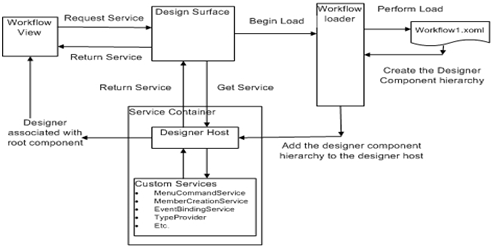
我们的工具箱拖放功能其实也是以服务的形式放到desingerHost中,而要使得工作流设计器支持这个功能,必须提供一个实现IToolboxService接口的服务类,然后调用designerHost.AddService方法注册到designerHost中,当然这个类必须以组件(Component)形式存在,以便我们把它作为工具箱放到我们自己的UI中。
下面是MSDN文章中一个工作流工具箱的实现:
 namespace WorkflowDesignerControl
namespace WorkflowDesignerControl

 {
{ using System.Runtime.Serialization.Formatters.Binary;
using System.Runtime.Serialization.Formatters.Binary; using System.Collections;
using System.Collections; using System.ComponentModel.Design;
using System.ComponentModel.Design; using System.ComponentModel;
using System.ComponentModel; using System.ComponentModel.Design.Serialization;
using System.ComponentModel.Design.Serialization; using System.Diagnostics;
using System.Diagnostics; using System.Drawing.Design;
using System.Drawing.Design; using System.Drawing.Text;
using System.Drawing.Text; using System.Drawing;
using System.Drawing; using System.IO;
using System.IO; using System.Reflection;
using System.Reflection; using System.Runtime.InteropServices;
using System.Runtime.InteropServices; using System.Runtime.Remoting;
using System.Runtime.Remoting; using System.Runtime.Serialization.Formatters;
using System.Runtime.Serialization.Formatters; using System.Text;
using System.Text; using System.Windows.Forms.ComponentModel;
using System.Windows.Forms.ComponentModel; using System.Windows.Forms.Design;
using System.Windows.Forms.Design; using System.Windows.Forms;
using System.Windows.Forms; using System;
using System; using System.Workflow.Activities;
using System.Workflow.Activities; using System.Workflow.ComponentModel;
using System.Workflow.ComponentModel; using System.Workflow.ComponentModel.Design;
using System.Workflow.ComponentModel.Design;

 Class Toolbox#region Class Toolbox
Class Toolbox#region Class Toolbox
 /**//// <summary>
/**//// <summary> /// Class implementing the toolbox functionality in the sample.
/// Class implementing the toolbox functionality in the sample. /// Toolbox displays workflow components using which the workflow can be created
/// Toolbox displays workflow components using which the workflow can be created /// For more information on toolbox please refer to IToolboxService, ToolboxItem documentation
/// For more information on toolbox please refer to IToolboxService, ToolboxItem documentation ///
///  /// </summary>
/// </summary> [ToolboxItem(false)]
[ToolboxItem(false)] public class ToolboxService: Panel, IToolboxService
public class ToolboxService: Panel, IToolboxService

 {
{ private const string CF_DESIGNER = "CF_WINOEDESIGNERCOMPONENTS";
private const string CF_DESIGNER = "CF_WINOEDESIGNERCOMPONENTS";
 private IServiceProvider provider;
private IServiceProvider provider; private Hashtable customCreators;
private Hashtable customCreators; private Type currentSelection;
private Type currentSelection; private ListBox listBox = new ListBox();
private ListBox listBox = new ListBox();
 //Create the toolbox and add the toolbox entries
//Create the toolbox and add the toolbox entries public ToolboxService(IServiceProvider provider)
public ToolboxService(IServiceProvider provider)

 {
{ this.provider = provider;
this.provider = provider;
 Text = "Toolbox";
Text = "Toolbox"; Size = new System.Drawing.Size(224, 350);
Size = new System.Drawing.Size(224, 350);
 listBox.Dock = DockStyle.Fill;
listBox.Dock = DockStyle.Fill; listBox.IntegralHeight = false;
listBox.IntegralHeight = false; listBox.ItemHeight = 20;
listBox.ItemHeight = 20; listBox.DrawMode = DrawMode.OwnerDrawFixed;
listBox.DrawMode = DrawMode.OwnerDrawFixed; listBox.BorderStyle = System.Windows.Forms.BorderStyle.None;
listBox.BorderStyle = System.Windows.Forms.BorderStyle.None; listBox.BackColor = SystemColors.Window;
listBox.BackColor = SystemColors.Window; listBox.ForeColor = SystemColors.ControlText;
listBox.ForeColor = SystemColors.ControlText; listBox.MouseMove +=new MouseEventHandler(OnListBoxMouseMove);
listBox.MouseMove +=new MouseEventHandler(OnListBoxMouseMove); Controls.Add(listBox);
Controls.Add(listBox);
 listBox.DrawItem += new DrawItemEventHandler(this.OnDrawItem);
listBox.DrawItem += new DrawItemEventHandler(this.OnDrawItem); listBox.KeyPress += new KeyPressEventHandler(this.OnListKeyPress);
listBox.KeyPress += new KeyPressEventHandler(this.OnListKeyPress); listBox.SelectedIndexChanged += new EventHandler(this.OnListBoxClick);
listBox.SelectedIndexChanged += new EventHandler(this.OnListBoxClick); listBox.DoubleClick += new EventHandler(this.OnListBoxDoubleClick);
listBox.DoubleClick += new EventHandler(this.OnListBoxDoubleClick);
 AddToolboxEntries(listBox);
AddToolboxEntries(listBox); }
}
 public void AddCreator(ToolboxItemCreatorCallback creator, string format)
public void AddCreator(ToolboxItemCreatorCallback creator, string format)

 {
{ AddCreator(creator, format, null);
AddCreator(creator, format, null); }
}
 public void AddCreator(ToolboxItemCreatorCallback creator, string format, IDesignerHost host)
public void AddCreator(ToolboxItemCreatorCallback creator, string format, IDesignerHost host)

 {
{ if (creator == null || format == null)
if (creator == null || format == null)

 {
{ throw new ArgumentNullException(creator == null ? "creator" : "format");
throw new ArgumentNullException(creator == null ? "creator" : "format"); }
}
 if (customCreators == null)
if (customCreators == null)

 {
{ customCreators = new Hashtable();
customCreators = new Hashtable(); }
} else
else

 {
{ string key = format;
string key = format;
 if (host != null) key += ", " + host.GetHashCode().ToString();
if (host != null) key += ", " + host.GetHashCode().ToString();
 if (customCreators.ContainsKey(key))
if (customCreators.ContainsKey(key))

 {
{ throw new Exception("There is already a creator registered for the format '" + format + "'.");
throw new Exception("There is already a creator registered for the format '" + format + "'."); }
} }
}
 customCreators[format] = creator;
customCreators[format] = creator; }
}
 public void AddLinkedToolboxItem(ToolboxItem toolboxItem, IDesignerHost host)
public void AddLinkedToolboxItem(ToolboxItem toolboxItem, IDesignerHost host)

 {
{ }
}
 public void AddLinkedToolboxItem(ToolboxItem toolboxItem, string category, IDesignerHost host)
public void AddLinkedToolboxItem(ToolboxItem toolboxItem, string category, IDesignerHost host)

 {
{ }
}
 public virtual void AddToolboxItem(ToolboxItem toolboxItem)
public virtual void AddToolboxItem(ToolboxItem toolboxItem)

 {
{ }
}
 public virtual void AddToolboxItem(ToolboxItem toolboxItem, IDesignerHost host)
public virtual void AddToolboxItem(ToolboxItem toolboxItem, IDesignerHost host)

 {
{ }
}
 public virtual void AddToolboxItem(ToolboxItem toolboxItem, string category)
public virtual void AddToolboxItem(ToolboxItem toolboxItem, string category)

 {
{ }
}
 public virtual void AddToolboxItem(ToolboxItem toolboxItem, string category, IDesignerHost host)
public virtual void AddToolboxItem(ToolboxItem toolboxItem, string category, IDesignerHost host)

 {
{ }
}
 public CategoryNameCollection CategoryNames
public CategoryNameCollection CategoryNames

 {
{ get
get

 {
{
 return new CategoryNameCollection(new string[]
return new CategoryNameCollection(new string[]  { "Workflow" });
{ "Workflow" }); }
} }
}
 public string SelectedCategory
public string SelectedCategory

 {
{ get
get

 {
{ return "Workflow";
return "Workflow"; }
} set
set

 {
{ }
} }
}
 private ToolboxItemCreatorCallback FindToolboxItemCreator(IDataObject dataObj, IDesignerHost host, out string foundFormat)
private ToolboxItemCreatorCallback FindToolboxItemCreator(IDataObject dataObj, IDesignerHost host, out string foundFormat)

 {
{ foundFormat = string.Empty;
foundFormat = string.Empty;
 ToolboxItemCreatorCallback creator = null;
ToolboxItemCreatorCallback creator = null; if (customCreators != null)
if (customCreators != null)

 {
{ IEnumerator keys = customCreators.Keys.GetEnumerator();
IEnumerator keys = customCreators.Keys.GetEnumerator(); while (keys.MoveNext())
while (keys.MoveNext())

 {
{ string key = (string)keys.Current;
string key = (string)keys.Current;
 string[] keyParts = key.Split(new char[]
string[] keyParts = key.Split(new char[]  { ',' });
{ ',' }); string format = keyParts[0];
string format = keyParts[0];
 if (dataObj.GetDataPresent(format))
if (dataObj.GetDataPresent(format))

 {
{ // Check to see if the host matches.
// Check to see if the host matches. if (keyParts.Length == 1 || (host != null && host.GetHashCode().ToString().Equals(keyParts[1])))
if (keyParts.Length == 1 || (host != null && host.GetHashCode().ToString().Equals(keyParts[1])))

 {
{ creator = (ToolboxItemCreatorCallback)customCreators[format];
creator = (ToolboxItemCreatorCallback)customCreators[format]; foundFormat = format;
foundFormat = format; break;
break; }
} }
} }
} }
}
 return creator;
return creator; }
}
 public virtual ToolboxItem GetSelectedToolboxItem()
public virtual ToolboxItem GetSelectedToolboxItem()

 {
{ ToolboxItem toolClass = null;
ToolboxItem toolClass = null; if (this.currentSelection != null)
if (this.currentSelection != null)

 {
{ try
try

 {
{ toolClass = ToolboxService.GetToolboxItem(this.currentSelection);
toolClass = ToolboxService.GetToolboxItem(this.currentSelection); }
} catch (TypeLoadException)
catch (TypeLoadException)

 {
{ }
} }
}
 return toolClass;
return toolClass; }
}
 public virtual ToolboxItem GetSelectedToolboxItem(IDesignerHost host)
public virtual ToolboxItem GetSelectedToolboxItem(IDesignerHost host)

 {
{ return GetSelectedToolboxItem();
return GetSelectedToolboxItem(); }
}
 public object SerializeToolboxItem(ToolboxItem toolboxItem)
public object SerializeToolboxItem(ToolboxItem toolboxItem)

 {
{ DataObject dataObject = new DataObject();
DataObject dataObject = new DataObject(); dataObject.SetData(typeof(ToolboxItem), toolboxItem);
dataObject.SetData(typeof(ToolboxItem), toolboxItem); return dataObject;
return dataObject; }
}
 public ToolboxItem DeserializeToolboxItem(object dataObject)
public ToolboxItem DeserializeToolboxItem(object dataObject)

 {
{ return DeserializeToolboxItem(dataObject, null);
return DeserializeToolboxItem(dataObject, null); }
}
 public ToolboxItem DeserializeToolboxItem(object data, IDesignerHost host)
public ToolboxItem DeserializeToolboxItem(object data, IDesignerHost host)

 {
{ IDataObject dataObject = data as IDataObject;
IDataObject dataObject = data as IDataObject;
 if (dataObject == null)
if (dataObject == null)

 {
{ return null;
return null; }
}
 ToolboxItem t = (ToolboxItem)dataObject.GetData(typeof(ToolboxItem));
ToolboxItem t = (ToolboxItem)dataObject.GetData(typeof(ToolboxItem));
 if (t == null)
if (t == null)

 {
{ string format;
string format; ToolboxItemCreatorCallback creator = FindToolboxItemCreator(dataObject, host, out format);
ToolboxItemCreatorCallback creator = FindToolboxItemCreator(dataObject, host, out format);
 if (creator != null)
if (creator != null)

 {
{ return creator(dataObject, format);
return creator(dataObject, format); }
} }
}
 return t;
return t; }
}
 public ToolboxItemCollection GetToolboxItems()
public ToolboxItemCollection GetToolboxItems()

 {
{ return new ToolboxItemCollection(new ToolboxItem[0]);
return new ToolboxItemCollection(new ToolboxItem[0]); }
}
 public ToolboxItemCollection GetToolboxItems(IDesignerHost host)
public ToolboxItemCollection GetToolboxItems(IDesignerHost host)

 {
{ return new ToolboxItemCollection(new ToolboxItem[0]);
return new ToolboxItemCollection(new ToolboxItem[0]); }
}
 public ToolboxItemCollection GetToolboxItems(string category)
public ToolboxItemCollection GetToolboxItems(string category)

 {
{ return new ToolboxItemCollection(new ToolboxItem[0]);
return new ToolboxItemCollection(new ToolboxItem[0]); }
}
 public ToolboxItemCollection GetToolboxItems(string category, IDesignerHost host)
public ToolboxItemCollection GetToolboxItems(string category, IDesignerHost host)

 {
{ return new ToolboxItemCollection(new ToolboxItem[0]);
return new ToolboxItemCollection(new ToolboxItem[0]); }
}
 public bool IsSupported(object data, IDesignerHost host)
public bool IsSupported(object data, IDesignerHost host)

 {
{ return true;
return true; }
}
 public bool IsSupported(object serializedObject, ICollection filterAttributes)
public bool IsSupported(object serializedObject, ICollection filterAttributes)

 {
{ return true;
return true; }
}
 public bool IsToolboxItem(object dataObject)
public bool IsToolboxItem(object dataObject)

 {
{ return IsToolboxItem(dataObject, null);
return IsToolboxItem(dataObject, null); }
}
 public bool IsToolboxItem(object data, IDesignerHost host)
public bool IsToolboxItem(object data, IDesignerHost host)

 {
{ IDataObject dataObject = data as IDataObject;
IDataObject dataObject = data as IDataObject; if (dataObject == null)
if (dataObject == null) return false;
return false;
 if (dataObject.GetDataPresent(typeof(ToolboxItem)))
if (dataObject.GetDataPresent(typeof(ToolboxItem)))

 {
{ return true;
return true; }
} else
else

 {
{ string format;
string format; ToolboxItemCreatorCallback creator = FindToolboxItemCreator(dataObject, host, out format);
ToolboxItemCreatorCallback creator = FindToolboxItemCreator(dataObject, host, out format); if (creator != null)
if (creator != null) return true;
return true; }
}
 return false;
return false; }
}
 public new void Refresh()
public new void Refresh()

 {
{ }
}
 public void RemoveCreator(string format)
public void RemoveCreator(string format)

 {
{ RemoveCreator(format, null);
RemoveCreator(format, null); }
}
 public void RemoveCreator(string format, IDesignerHost host)
public void RemoveCreator(string format, IDesignerHost host)

 {
{ if (format == null)
if (format == null) throw new ArgumentNullException("format");
throw new ArgumentNullException("format");
 if (customCreators != null)
if (customCreators != null)

 {
{ string key = format;
string key = format; if (host != null)
if (host != null)  key += ", " + host.GetHashCode().ToString();
key += ", " + host.GetHashCode().ToString(); customCreators.Remove(key);
customCreators.Remove(key); }
} }
}
 public virtual void RemoveToolboxItem(ToolboxItem toolComponentClass)
public virtual void RemoveToolboxItem(ToolboxItem toolComponentClass)

 {
{ }
}
 public virtual void RemoveToolboxItem(ToolboxItem componentClass, string category)
public virtual void RemoveToolboxItem(ToolboxItem componentClass, string category)

 {
{ }
}
 public virtual bool SetCursor()
public virtual bool SetCursor()

 {
{ if (this.currentSelection != null)
if (this.currentSelection != null)

 {
{ Cursor.Current = Cursors.Cross;
Cursor.Current = Cursors.Cross; return true;
return true; }
}
 return false;
return false; }
}
 public virtual void SetSelectedToolboxItem(ToolboxItem selectedToolClass)
public virtual void SetSelectedToolboxItem(ToolboxItem selectedToolClass)

 {
{ if (selectedToolClass == null)
if (selectedToolClass == null)

 {
{ listBox.SelectedIndex = 0;
listBox.SelectedIndex = 0; OnListBoxClick(null, EventArgs.Empty);
OnListBoxClick(null, EventArgs.Empty); }
} }
}
 public void AddType(Type t)
public void AddType(Type t)

 {
{ listBox.Items.Add(new SelfHostToolboxItem(t.AssemblyQualifiedName));
listBox.Items.Add(new SelfHostToolboxItem(t.AssemblyQualifiedName)); }
}
 public Attribute[] GetEnabledAttributes()
public Attribute[] GetEnabledAttributes()

 {
{ return null;
return null; }
}
 public void SetEnabledAttributes(Attribute[] attrs)
public void SetEnabledAttributes(Attribute[] attrs)

 {
{ }
}
 public void SelectedToolboxItemUsed()
public void SelectedToolboxItemUsed()

 {
{ SetSelectedToolboxItem(null);
SetSelectedToolboxItem(null); }
}
 public static IDataObject SerializeActivitiesToDataObject(IServiceProvider serviceProvider, ICollection activities)
public static IDataObject SerializeActivitiesToDataObject(IServiceProvider serviceProvider, ICollection activities)

 {
{ // get component serialization service
// get component serialization service ComponentSerializationService css = (ComponentSerializationService)serviceProvider.GetService(typeof(ComponentSerializationService));
ComponentSerializationService css = (ComponentSerializationService)serviceProvider.GetService(typeof(ComponentSerializationService)); if (css == null)
if (css == null) throw new InvalidOperationException("Component Serialization Service is missing.");
throw new InvalidOperationException("Component Serialization Service is missing.");
 // serialize all activities to the store
// serialize all activities to the store SerializationStore store = css.CreateStore();
SerializationStore store = css.CreateStore(); using (store)
using (store)

 {
{ foreach (Activity activity in activities)
foreach (Activity activity in activities) css.Serialize(store, activity);
css.Serialize(store, activity); }
}
 // wrap it with clipboard style object
// wrap it with clipboard style object Stream stream = new MemoryStream();
Stream stream = new MemoryStream(); BinaryFormatter formatter = new BinaryFormatter();
BinaryFormatter formatter = new BinaryFormatter(); formatter.Serialize(stream, store);
formatter.Serialize(stream, store); stream.Seek(0, SeekOrigin.Begin);
stream.Seek(0, SeekOrigin.Begin); return new DataObject(CF_DESIGNER, stream);
return new DataObject(CF_DESIGNER, stream); }
}
 public static Activity[] DeserializeActivitiesFromDataObject(IServiceProvider serviceProvider, IDataObject dataObj, bool addReference)
public static Activity[] DeserializeActivitiesFromDataObject(IServiceProvider serviceProvider, IDataObject dataObj, bool addReference)

 {
{ IDesignerHost designerHost = (IDesignerHost)serviceProvider.GetService(typeof(IDesignerHost));
IDesignerHost designerHost = (IDesignerHost)serviceProvider.GetService(typeof(IDesignerHost)); if (designerHost == null)
if (designerHost == null) throw new InvalidOperationException("IDesignerHost is missing.");
throw new InvalidOperationException("IDesignerHost is missing.");
 if (dataObj == null)
if (dataObj == null)
 return new Activity[]
return new Activity[]  { };
{ };
 object data = dataObj.GetData(CF_DESIGNER);
object data = dataObj.GetData(CF_DESIGNER); ICollection activities = null;
ICollection activities = null; if (data is Stream)
if (data is Stream)

 {
{ BinaryFormatter formatter = new BinaryFormatter();
BinaryFormatter formatter = new BinaryFormatter(); ((Stream)data).Seek(0, SeekOrigin.Begin);
((Stream)data).Seek(0, SeekOrigin.Begin); object serializationData = formatter.Deserialize((Stream)data);
object serializationData = formatter.Deserialize((Stream)data); if (serializationData is SerializationStore)
if (serializationData is SerializationStore)

 {
{ // get component serialization service
// get component serialization service ComponentSerializationService css = serviceProvider.GetService(typeof(ComponentSerializationService)) as ComponentSerializationService;
ComponentSerializationService css = serviceProvider.GetService(typeof(ComponentSerializationService)) as ComponentSerializationService; if (css == null)
if (css == null) throw new Exception("ComponentSerializationService is missing.");
throw new Exception("ComponentSerializationService is missing.");
 // deserialize data
// deserialize data activities = css.Deserialize((SerializationStore)serializationData);
activities = css.Deserialize((SerializationStore)serializationData); }
} }
} else
else

 {
{ // Now check for a toolbox item.
// Now check for a toolbox item. IToolboxService ts = (IToolboxService)serviceProvider.GetService(typeof(IToolboxService));
IToolboxService ts = (IToolboxService)serviceProvider.GetService(typeof(IToolboxService)); if (ts != null && ts.IsSupported(dataObj, designerHost))
if (ts != null && ts.IsSupported(dataObj, designerHost))

 {
{ ToolboxItem toolBoxItem = ts.DeserializeToolboxItem(dataObj, designerHost);
ToolboxItem toolBoxItem = ts.DeserializeToolboxItem(dataObj, designerHost); if (toolBoxItem != null)
if (toolBoxItem != null)

 {
{ // this will make sure that we add the assembly reference to project
// this will make sure that we add the assembly reference to project if (addReference && toolBoxItem.AssemblyName != null)
if (addReference && toolBoxItem.AssemblyName != null)

 {
{ ITypeResolutionService trs = serviceProvider.GetService(typeof(ITypeResolutionService)) as ITypeResolutionService;
ITypeResolutionService trs = serviceProvider.GetService(typeof(ITypeResolutionService)) as ITypeResolutionService; if (trs != null)
if (trs != null) trs.ReferenceAssembly(toolBoxItem.AssemblyName);
trs.ReferenceAssembly(toolBoxItem.AssemblyName); }
}
 ActivityToolboxItem ActivityToolboxItem = toolBoxItem as ActivityToolboxItem;
ActivityToolboxItem ActivityToolboxItem = toolBoxItem as ActivityToolboxItem; if (addReference && ActivityToolboxItem != null)
if (addReference && ActivityToolboxItem != null) activities = ActivityToolboxItem.CreateComponentsWithUI(designerHost);
activities = ActivityToolboxItem.CreateComponentsWithUI(designerHost); else
else activities = toolBoxItem.CreateComponents(designerHost);
activities = toolBoxItem.CreateComponents(designerHost); }
} }
} }
}

 return (activities != null) ? (Activity[])(new ArrayList(activities).ToArray(typeof(Activity))) : new Activity[]
return (activities != null) ? (Activity[])(new ArrayList(activities).ToArray(typeof(Activity))) : new Activity[]  { };
{ }; }
}
 //Gets the toolbox item associated with a component type
//Gets the toolbox item associated with a component type internal static ToolboxItem GetToolboxItem(Type toolType)
internal static ToolboxItem GetToolboxItem(Type toolType)

 {
{ if (toolType == null)
if (toolType == null) throw new ArgumentNullException("toolType");
throw new ArgumentNullException("toolType");
 ToolboxItem item = null;
ToolboxItem item = null; if ((toolType.IsPublic || toolType.IsNestedPublic) && typeof(IComponent).IsAssignableFrom(toolType) && !toolType.IsAbstract)
if ((toolType.IsPublic || toolType.IsNestedPublic) && typeof(IComponent).IsAssignableFrom(toolType) && !toolType.IsAbstract)

 {
{ ToolboxItemAttribute toolboxItemAttribute = (ToolboxItemAttribute)TypeDescriptor.GetAttributes(toolType)[typeof(ToolboxItemAttribute)];
ToolboxItemAttribute toolboxItemAttribute = (ToolboxItemAttribute)TypeDescriptor.GetAttributes(toolType)[typeof(ToolboxItemAttribute)]; if (toolboxItemAttribute != null && !toolboxItemAttribute.IsDefaultAttribute())
if (toolboxItemAttribute != null && !toolboxItemAttribute.IsDefaultAttribute())

 {
{ Type itemType = toolboxItemAttribute.ToolboxItemType;
Type itemType = toolboxItemAttribute.ToolboxItemType; if (itemType != null)
if (itemType != null)

 {
{ // First, try to find a constructor with Type as a parameter. If that
// First, try to find a constructor with Type as a parameter. If that // fails, try the default constructor.
// fails, try the default constructor.
 ConstructorInfo ctor = itemType.GetConstructor(new Type[]
ConstructorInfo ctor = itemType.GetConstructor(new Type[]  { typeof(Type) });
{ typeof(Type) }); if (ctor != null)
if (ctor != null)

 {
{
 item = (ToolboxItem)ctor.Invoke(new object[]
item = (ToolboxItem)ctor.Invoke(new object[]  { toolType });
{ toolType }); }
} else
else

 {
{ ctor = itemType.GetConstructor(new Type[0]);
ctor = itemType.GetConstructor(new Type[0]); if (ctor != null)
if (ctor != null)

 {
{ item = (ToolboxItem)ctor.Invoke(new object[0]);
item = (ToolboxItem)ctor.Invoke(new object[0]); item.Initialize(toolType);
item.Initialize(toolType); }
} }
} }
} }
} else if (!toolboxItemAttribute.Equals(ToolboxItemAttribute.None))
else if (!toolboxItemAttribute.Equals(ToolboxItemAttribute.None))

 {
{ item = new ToolboxItem(toolType);
item = new ToolboxItem(toolType); }
} }
} else if (typeof(ToolboxItem).IsAssignableFrom(toolType))
else if (typeof(ToolboxItem).IsAssignableFrom(toolType))

 {
{ // if the type *is* a toolboxitem, just create it..
// if the type *is* a toolboxitem, just create it.. //
// try
try

 {
{ item = (ToolboxItem)Activator.CreateInstance(toolType, true);
item = (ToolboxItem)Activator.CreateInstance(toolType, true); }
} catch
catch

 {
{ }
} }
}
 return item;
return item; }
}
 //Parse the toolbox.txt file embedded in resource and create the entries in toolbox
//Parse the toolbox.txt file embedded in resource and create the entries in toolbox private void AddToolboxEntries(ListBox lb)
private void AddToolboxEntries(ListBox lb)

 {
{ Stream selfTools = GetType().Module.Assembly.GetManifestResourceStream(GetType(), "ToolboxItems.txt");
Stream selfTools = GetType().Module.Assembly.GetManifestResourceStream(GetType(), "ToolboxItems.txt"); Debug.Assert(selfTools != null, "Unable to load toollist.txt for type '" + GetType().FullName + "'");
Debug.Assert(selfTools != null, "Unable to load toollist.txt for type '" + GetType().FullName + "'");
 int len = (int)selfTools.Length;
int len = (int)selfTools.Length; byte[] bytes = new byte[len];
byte[] bytes = new byte[len]; selfTools.Read(bytes, 0, len);
selfTools.Read(bytes, 0, len);
 string entries = Encoding.Default.GetString(bytes);
string entries = Encoding.Default.GetString(bytes);
 int start = 0, end = 0;
int start = 0, end = 0; string entry;
string entry; while (end < entries.Length)
while (end < entries.Length)

 {
{ end = entries.IndexOf('\r', start);
end = entries.IndexOf('\r', start); if (end == -1)
if (end == -1) end = entries.Length;
end = entries.Length;
 entry = entries.Substring(start, (end - start));
entry = entries.Substring(start, (end - start)); if (entry.Length != 0 && !entry.StartsWith(";"))
if (entry.Length != 0 && !entry.StartsWith(";")) lb.Items.Add(new SelfHostToolboxItem(entry));
lb.Items.Add(new SelfHostToolboxItem(entry));
 start = end + 2;
start = end + 2; }
} }
}
 private void OnDrawItem(object sender, DrawItemEventArgs e)
private void OnDrawItem(object sender, DrawItemEventArgs e)

 {
{ Graphics g = e.Graphics;
Graphics g = e.Graphics; ListBox listBox = (ListBox)sender;
ListBox listBox = (ListBox)sender; object objItem = listBox.Items[e.Index];
object objItem = listBox.Items[e.Index]; SelfHostToolboxItem item = null;
SelfHostToolboxItem item = null; Bitmap bitmap = null;
Bitmap bitmap = null; string text = null;
string text = null;
 if (objItem is string)
if (objItem is string)

 {
{ bitmap = null;
bitmap = null; text = (string)objItem;
text = (string)objItem; }
} else
else

 {
{ item = (SelfHostToolboxItem)objItem;
item = (SelfHostToolboxItem)objItem; bitmap = (Bitmap)item.Glyph; // if it's not a bitmap, it's a metafile, and how likely is that?
bitmap = (Bitmap)item.Glyph; // if it's not a bitmap, it's a metafile, and how likely is that? text = item.Name;
text = item.Name; }
}
 bool selected = false;
bool selected = false; bool disabled = false;
bool disabled = false;
 if ((e.State & DrawItemState.Selected) == DrawItemState.Selected)
if ((e.State & DrawItemState.Selected) == DrawItemState.Selected) selected = true;
selected = true;
 if ((int)(e.State & (DrawItemState.Disabled | DrawItemState.Grayed | DrawItemState.Inactive)) != 0)
if ((int)(e.State & (DrawItemState.Disabled | DrawItemState.Grayed | DrawItemState.Inactive)) != 0) disabled = true;
disabled = true;
 StringFormat format = new StringFormat();
StringFormat format = new StringFormat(); format.HotkeyPrefix = HotkeyPrefix.Show;
format.HotkeyPrefix = HotkeyPrefix.Show;
 int x = e.Bounds.X + 4;
int x = e.Bounds.X + 4; x += 20;
x += 20;
 if (selected)
if (selected)

 {
{ Rectangle r = e.Bounds;
Rectangle r = e.Bounds; r.Width--; r.Height--;
r.Width--; r.Height--; g.DrawRectangle(SystemPens.ActiveCaption, r);
g.DrawRectangle(SystemPens.ActiveCaption, r); }
} else
else

 {
{ g.FillRectangle(SystemBrushes.Menu, e.Bounds);
g.FillRectangle(SystemBrushes.Menu, e.Bounds); using(Brush border = new SolidBrush(Color.FromArgb(Math.Min(SystemColors.Menu.R + 15, 255), Math.Min(SystemColors.Menu.G + 15, 255), Math.Min(SystemColors.Menu.B + 15, 255))))
using(Brush border = new SolidBrush(Color.FromArgb(Math.Min(SystemColors.Menu.R + 15, 255), Math.Min(SystemColors.Menu.G + 15, 255), Math.Min(SystemColors.Menu.B + 15, 255)))) g.FillRectangle(border, new Rectangle(e.Bounds.X, e.Bounds.Y, 20, e.Bounds.Height));
g.FillRectangle(border, new Rectangle(e.Bounds.X, e.Bounds.Y, 20, e.Bounds.Height)); }
}
 if (bitmap != null)
if (bitmap != null) g.DrawImage(bitmap, e.Bounds.X + 2, e.Bounds.Y + 2, bitmap.Width, bitmap.Height);
g.DrawImage(bitmap, e.Bounds.X + 2, e.Bounds.Y + 2, bitmap.Width, bitmap.Height);
 Brush textBrush = (disabled) ? new SolidBrush(Color.FromArgb(120, SystemColors.MenuText)) : SystemBrushes.FromSystemColor(SystemColors.MenuText);
Brush textBrush = (disabled) ? new SolidBrush(Color.FromArgb(120, SystemColors.MenuText)) : SystemBrushes.FromSystemColor(SystemColors.MenuText); g.DrawString(text, Font, textBrush, x, e.Bounds.Y + 2, format);
g.DrawString(text, Font, textBrush, x, e.Bounds.Y + 2, format); if (disabled)
if (disabled) textBrush.Dispose();
textBrush.Dispose(); format.Dispose();
format.Dispose(); }
}
 //Start the drag drop when user selects and drags the tool
//Start the drag drop when user selects and drags the tool private void OnListBoxMouseMove(object sender, MouseEventArgs e)
private void OnListBoxMouseMove(object sender, MouseEventArgs e)

 {
{ if (e.Button == MouseButtons.Left && this.listBox.SelectedItem != null)
if (e.Button == MouseButtons.Left && this.listBox.SelectedItem != null)

 {
{ SelfHostToolboxItem selectedItem = listBox.SelectedItem as SelfHostToolboxItem;
SelfHostToolboxItem selectedItem = listBox.SelectedItem as SelfHostToolboxItem;
 if (selectedItem == null || selectedItem.ComponentClass == null)
if (selectedItem == null || selectedItem.ComponentClass == null) return;
return;
 ToolboxItem toolboxItem = ToolboxService.GetToolboxItem(selectedItem.ComponentClass);
ToolboxItem toolboxItem = ToolboxService.GetToolboxItem(selectedItem.ComponentClass); IDataObject dataObject = this.SerializeToolboxItem(toolboxItem) as IDataObject;
IDataObject dataObject = this.SerializeToolboxItem(toolboxItem) as IDataObject; DragDropEffects effects = DoDragDrop(dataObject, DragDropEffects.Copy | DragDropEffects.Move);
DragDropEffects effects = DoDragDrop(dataObject, DragDropEffects.Copy | DragDropEffects.Move); }
} }
}
 private void OnListBoxClick(object sender, EventArgs eevent)
private void OnListBoxClick(object sender, EventArgs eevent)

 {
{ SelfHostToolboxItem toolboxItem = listBox.SelectedItem as SelfHostToolboxItem;
SelfHostToolboxItem toolboxItem = listBox.SelectedItem as SelfHostToolboxItem; if (toolboxItem != null)
if (toolboxItem != null)

 {
{ this.currentSelection = toolboxItem.ComponentClass;
this.currentSelection = toolboxItem.ComponentClass; }
} else if (this.currentSelection != null)
else if (this.currentSelection != null)

 {
{ int index = this.listBox.Items.IndexOf(this.currentSelection);
int index = this.listBox.Items.IndexOf(this.currentSelection); if (index >= 0)
if (index >= 0) this.listBox.SelectedIndex = index;
this.listBox.SelectedIndex = index; }
} }
}
 private void OnListKeyPress(object sender, KeyPressEventArgs e)
private void OnListKeyPress(object sender, KeyPressEventArgs e)

 {
{ if (e.KeyChar == 0xD)
if (e.KeyChar == 0xD)

 {
{ OnListBoxDoubleClick(sender, e);
OnListBoxDoubleClick(sender, e); e.Handled = true;
e.Handled = true; }
} }
}
 private void OnListBoxDoubleClick(object sener, EventArgs e)
private void OnListBoxDoubleClick(object sener, EventArgs e)

 {
{ IToolboxUser docDes = null;
IToolboxUser docDes = null; SelfHostToolboxItem selectedItem = listBox.SelectedItem as SelfHostToolboxItem;
SelfHostToolboxItem selectedItem = listBox.SelectedItem as SelfHostToolboxItem; if (selectedItem == null)
if (selectedItem == null) return;
return;
 this.currentSelection = selectedItem.ComponentClass;
this.currentSelection = selectedItem.ComponentClass; IDesignerHost host = (IDesignerHost)provider.GetService(typeof(IDesignerHost));//des.ActiveDesigner;
IDesignerHost host = (IDesignerHost)provider.GetService(typeof(IDesignerHost));//des.ActiveDesigner; if (host != null && this.currentSelection != null)
if (host != null && this.currentSelection != null)

 {
{ IDesigner designer = host.GetDesigner(host.RootComponent);
IDesigner designer = host.GetDesigner(host.RootComponent); if (designer is IToolboxUser)
if (designer is IToolboxUser) docDes = (IToolboxUser)designer;
docDes = (IToolboxUser)designer;
 if (docDes != null)
if (docDes != null)

 {
{ ToolboxItem c = ToolboxService.GetToolboxItem(this.currentSelection);
ToolboxItem c = ToolboxService.GetToolboxItem(this.currentSelection); Debug.Assert(c != null, "Class " + this.currentSelection.FullName + " does not exist");
Debug.Assert(c != null, "Class " + this.currentSelection.FullName + " does not exist"); if (c != null && docDes.GetToolSupported(c))
if (c != null && docDes.GetToolSupported(c))

 {
{ try
try

 {
{ docDes.ToolPicked(c);
docDes.ToolPicked(c); }
} catch (Exception ex)
catch (Exception ex)

 {
{ IUIService uis = (IUIService)provider.GetService(typeof(IUIService));
IUIService uis = (IUIService)provider.GetService(typeof(IUIService));
 if (uis != null)
if (uis != null) uis.ShowError(ex);
uis.ShowError(ex); else
else MessageBox.Show("Error: " + ex.ToString());
MessageBox.Show("Error: " + ex.ToString()); }
} }
} }
} else
else

 {
{ object o = Activator.CreateInstance(this.currentSelection);
object o = Activator.CreateInstance(this.currentSelection); SequentialWorkflowActivity service = host.RootComponent as SequentialWorkflowActivity;
SequentialWorkflowActivity service = host.RootComponent as SequentialWorkflowActivity; service.Activities.Add(o as Activity);
service.Activities.Add(o as Activity); host.RootComponent.Site.Container.Add(o as IComponent);
host.RootComponent.Site.Container.Add(o as IComponent); }
} }
} }
} }
} #endregion
#endregion

 Class SelfHostToolboxItem#region Class SelfHostToolboxItem
Class SelfHostToolboxItem#region Class SelfHostToolboxItem internal class SelfHostToolboxItem
internal class SelfHostToolboxItem

 {
{ private string componentClassName;
private string componentClassName; private Type componentClass;
private Type componentClass; private string name = null;
private string name = null; private string className = null;
private string className = null; private Image glyph = null;
private Image glyph = null;
 public SelfHostToolboxItem(string componentClassName)
public SelfHostToolboxItem(string componentClassName)

 {
{ this.componentClassName = componentClassName;
this.componentClassName = componentClassName; }
}
 public string ClassName
public string ClassName

 {
{ get
get

 {
{ if (className == null)
if (className == null)

 {
{ className = ComponentClass.FullName;
className = ComponentClass.FullName; }
}
 return className;
return className; }
} }
}
 public Type ComponentClass
public Type ComponentClass

 {
{ get
get

 {
{ if (componentClass == null)
if (componentClass == null)

 {
{ componentClass = Type.GetType(componentClassName);
componentClass = Type.GetType(componentClassName); if (componentClass == null)
if (componentClass == null)

 {
{ int index = componentClassName.IndexOf(",");
int index = componentClassName.IndexOf(","); if (index >= 0)
if (index >= 0) componentClassName = componentClassName.Substring(0, index);
componentClassName = componentClassName.Substring(0, index);
 foreach (AssemblyName referencedAssemblyName in Assembly.GetExecutingAssembly().GetReferencedAssemblies())
foreach (AssemblyName referencedAssemblyName in Assembly.GetExecutingAssembly().GetReferencedAssemblies())

 {
{ Assembly assembly = Assembly.Load(referencedAssemblyName);
Assembly assembly = Assembly.Load(referencedAssemblyName); if (assembly != null)
if (assembly != null)

 {
{ componentClass = assembly.GetType(componentClassName);
componentClass = assembly.GetType(componentClassName); if (componentClass != null)
if (componentClass != null) break;
break; }
} }
}
 //Finally check in Activities and ComponentModel dll
//Finally check in Activities and ComponentModel dll componentClass = typeof(SequentialWorkflowActivity).Assembly.GetType(componentClassName);
componentClass = typeof(SequentialWorkflowActivity).Assembly.GetType(componentClassName); if (componentClass == null)
if (componentClass == null) componentClass = typeof(CompositeActivity).Assembly.GetType(componentClassName);
componentClass = typeof(CompositeActivity).Assembly.GetType(componentClassName);
 }
} }
}
 return componentClass;
return componentClass; }
} }
}
 public string Name
public string Name

 {
{ get
get

 {
{ if (name == null)
if (name == null)

 {
{ if (ComponentClass != null)
if (ComponentClass != null) name = ComponentClass.Name;
name = ComponentClass.Name; else
else name = "Unknown Item";
name = "Unknown Item"; }
}
 return name;
return name; }
} }
}
 public virtual Image Glyph
public virtual Image Glyph

 {
{ get
get

 {
{ if (glyph == null)
if (glyph == null)

 {
{ Type t = ComponentClass;
Type t = ComponentClass;
 if (t == null)
if (t == null) t = typeof(Component);
t = typeof(Component);
 ToolboxBitmapAttribute attr = (ToolboxBitmapAttribute)TypeDescriptor.GetAttributes(t)[typeof(ToolboxBitmapAttribute)];
ToolboxBitmapAttribute attr = (ToolboxBitmapAttribute)TypeDescriptor.GetAttributes(t)[typeof(ToolboxBitmapAttribute)];
 if (attr != null)
if (attr != null) glyph = attr.GetImage(t, false);
glyph = attr.GetImage(t, false); }
} return glyph;
return glyph; }
} }
}
 public override string ToString()
public override string ToString()

 {
{ return componentClassName;
return componentClassName; }
} }
} #endregion
#endregion在上面图中我们可以看到,DesingerHost中还有其他服务,我们需要的上下文菜单正是其中的MenuCommandService,这个服务允许我们在工作流设计器上弹出上下文菜单为用户提供一些便利的操作。比如为用户添加删除、切剪等菜单,我们可以写一个继承自MenuCommandService类的类来完成这些工作。然后同样注册到designerHost中。下面
首先根据判断用户是否选择了设计器中的活动,然后返回菜单项:
 private MenuItem[] GetSelectionMenuItems()
private MenuItem[] GetSelectionMenuItems()

 {
{ List<MenuItem> menuItems = new List<MenuItem>();
List<MenuItem> menuItems = new List<MenuItem>();
 bool addMenuItems = true;
bool addMenuItems = true; ISelectionService selectionService = GetService(typeof(ISelectionService)) as ISelectionService;
ISelectionService selectionService = GetService(typeof(ISelectionService)) as ISelectionService; if (selectionService != null)
if (selectionService != null)

 {
{ foreach (object obj in selectionService.GetSelectedComponents())
foreach (object obj in selectionService.GetSelectedComponents())

 {
{ if (!(obj is Activity))
if (!(obj is Activity))

 {
{ addMenuItems = false;
addMenuItems = false; break;
break; }
} }
} }
}
 if (addMenuItems)
if (addMenuItems)

 {
{ Dictionary<CommandID, string> selectionCommands = new Dictionary<CommandID, string>();
Dictionary<CommandID, string> selectionCommands = new Dictionary<CommandID, string>(); selectionCommands.Add(WorkflowMenuCommands.Cut, "切剪");
selectionCommands.Add(WorkflowMenuCommands.Cut, "切剪"); selectionCommands.Add(WorkflowMenuCommands.Copy, "拷贝");
selectionCommands.Add(WorkflowMenuCommands.Copy, "拷贝"); selectionCommands.Add(WorkflowMenuCommands.Paste, "粘贴");
selectionCommands.Add(WorkflowMenuCommands.Paste, "粘贴"); selectionCommands.Add(WorkflowMenuCommands.Delete, "删除");
selectionCommands.Add(WorkflowMenuCommands.Delete, "删除");

 foreach (CommandID id in selectionCommands.Keys)
foreach (CommandID id in selectionCommands.Keys)

 {
{ MenuCommand command = FindCommand(id);
MenuCommand command = FindCommand(id); if (command != null)
if (command != null)

 {
{ MenuItem menuItem = new MenuItem(selectionCommands[id], new EventHandler(OnMenuClicked));
MenuItem menuItem = new MenuItem(selectionCommands[id], new EventHandler(OnMenuClicked)); menuItem.Tag = command;
menuItem.Tag = command; menuItems.Add(menuItem);
menuItems.Add(menuItem); }
} }
} }
}重写类MenuCommandService类中的ShowContextMenu方法弹出菜单:
 public override void ShowContextMenu(CommandID menuID, int x, int y)
public override void ShowContextMenu(CommandID menuID, int x, int y)

 {
{ if (menuID == WorkflowMenuCommands.SelectionMenu)
if (menuID == WorkflowMenuCommands.SelectionMenu)

 {
{ ContextMenu contextMenu = new ContextMenu();
ContextMenu contextMenu = new ContextMenu();

 MenuItem[] items = GetSelectionMenuItems();
MenuItem[] items = GetSelectionMenuItems(); if (items.Length > 0)
if (items.Length > 0)

 {
{ contextMenu.MenuItems.Add(new MenuItem("-"));
contextMenu.MenuItems.Add(new MenuItem("-")); foreach (MenuItem item in items)
foreach (MenuItem item in items) contextMenu.MenuItems.Add(item);
contextMenu.MenuItems.Add(item); }
}
 WorkflowView workflowView = GetService(typeof(WorkflowView)) as WorkflowView;
WorkflowView workflowView = GetService(typeof(WorkflowView)) as WorkflowView; if (workflowView != null)
if (workflowView != null)

 {
{ contextMenu.Show(workflowView, workflowView.PointToClient(new Point(x, y)));
contextMenu.Show(workflowView, workflowView.PointToClient(new Point(x, y))); }
} }
} }
}同样你可以实现一个IMemberCreationService接口的服务来为你的设计器设计时行为生成C#代码,其他的更多服务看一参看MSDN,通过服务注入,你甚至可以定制出一个和VS提供的设计器一模一样的Workflow设计器。
说到这里一个工作流设计器所需的功能已经开发完成了,但是我们希望为用户提供更加友善的设计界面,而不是非常专业的开发界面,为此,重新绘制工作流设计器中活动的外观是必要的,这部分内容后面章节会详细介绍。




 浙公网安备 33010602011771号
浙公网安备 33010602011771号